自動ファイル出力設定
自動ファイル出力設定とは
i-Reporterアプリから入力帳票を 「編集中保存」 または 「完了保存」 したタイミングで、ConMas サーバー上の指定ディレクトリへ、帳票データを自動で出力する機能です。 入力帳票がサーバー保存されると、ひとつの入力帳票に対して、「出力する」と設定したファイルのセットを自動出力します。
ファイルを出力するかどうかは、システム全体 または 帳票定義単位で指定可能です。
サーバーの指定ディレクトリーの監視型プログラムを開発することにより、帳票データーを自動に取得し外部システムへ連携することもできます。
ファイルの出力ディレクトリ、出力ファイル名称は任意に設定することが可能です。
【i-Reporter クラウド版をご利用時の注意事項】
i-Reporter クラウド版では、出力先設定に関して制限があります。 詳細は、「2.出力ディレクトリーを変更する」 をご参照ください。
i-Reporter クラウド版では、ファイルはシムトップス環境に出力されます。 出力されたファイルは WebDAV 接続を用いて取得してください。 詳細は、「制限:クラウド版での出力フォルダーへのアクセス」 をご参照ください。
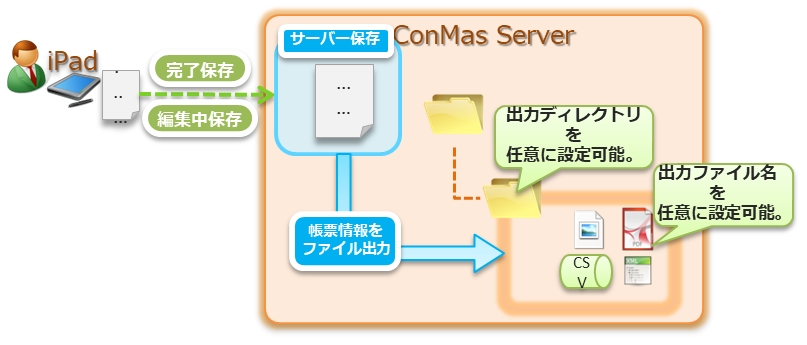
自動出力するファイル一覧
サーバー保存時に出力されるファイルの種類は、CSV(縦形式/横形式)、画像、PDF、XMLがあります。
CSVファイル (縦形式) クラスター入力値情報等を縦でCSV出力 ※レイアウトが2種類あります。後述をご参照ください。

CSVファイル (横形式) クラスター入力値情報等を横でCSV出力 ※ConMas Managerの「データ出力」で出力されるCSVと同様の形式です。
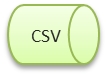
クラスター画像 クラスター画像 ※png形式 ※クラスター入力値が画像データの場合のみ

PDFファイル 入力帳票のPDF

XMLファイル 入力帳票の全情報をXML化したファイル

システム全体の設定
1.出力ディレクトリーを確認する
ConMasManagerでファイルの出力ディレクトリーを確認します。
ConMas Managerの上部メニュー「システム管理」 > 「共通マスタ管理」をクリックして、「共通マスタ一覧」を表示します。
画面右上の「共通キー」コンボボックスに“OUTPUT_SETTING”と入力します。 共通項目名称列が“BASE_FOLDER”である行の共通項目値がファイル出力ディレクトリーになります。
共通キー “OUTPUT_SETTING”
共通項目名称 “BASE_FOLDER”
共通項目値 ファイル出力先ディレクトリー
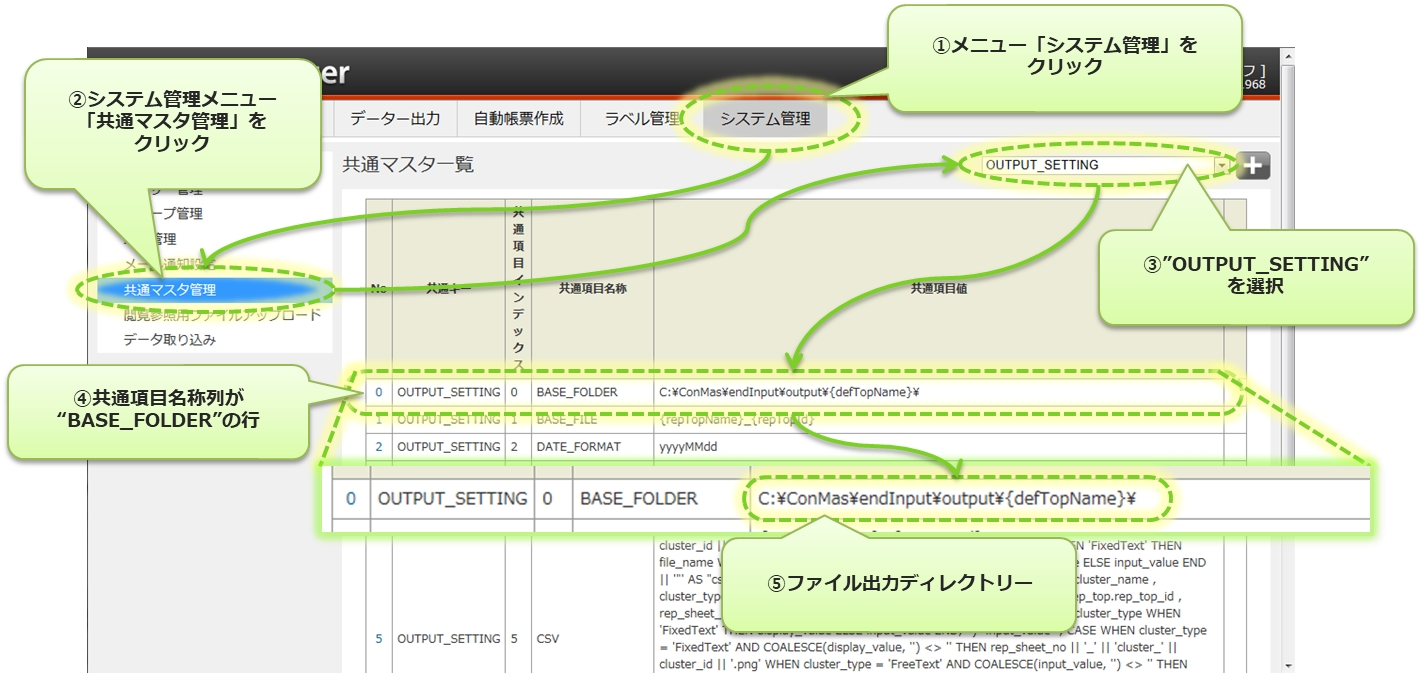
2.出力ディレクトリーを変更する
「共通マスタ一一覧」より、ファイル出力ディレクトリー設定行の「No」列をクリックします。 共通マスタ参照画面の「編集」ボタンをクリックし、共通マスタ編集画面を表示します。
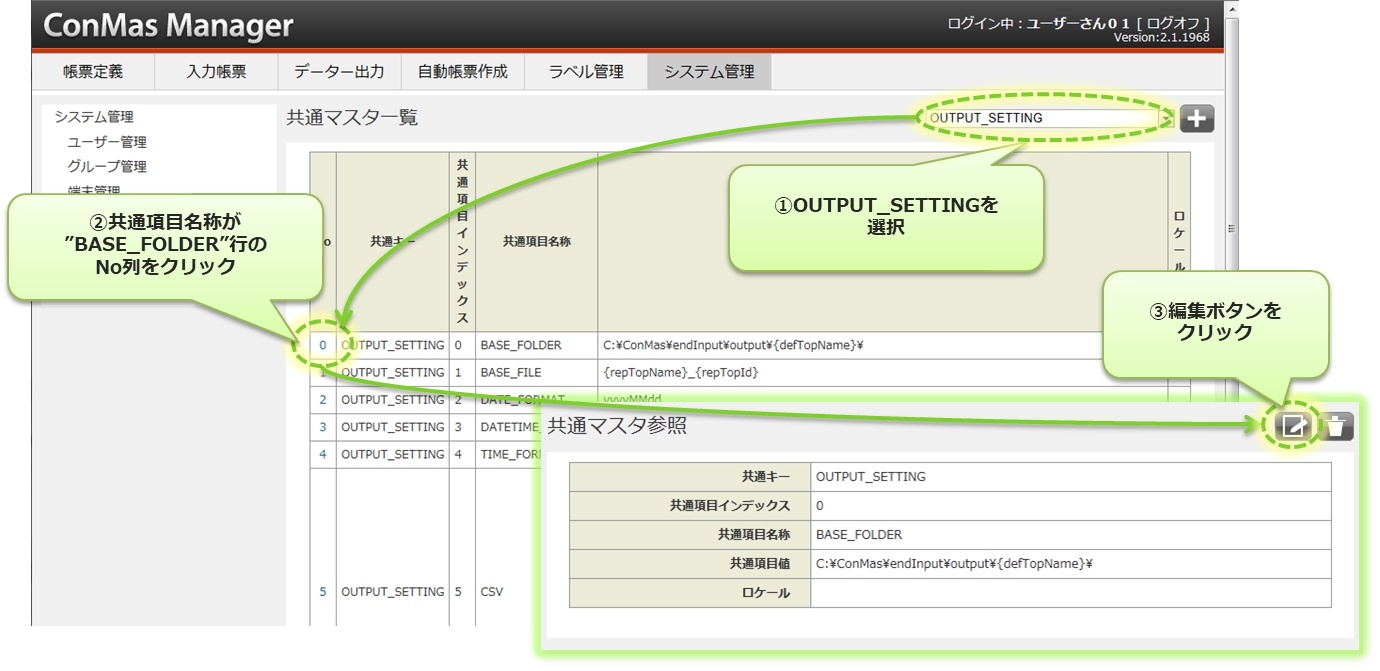
クラウド版をご利用の場合、デフォルトは以下の通りです。 内部的に“\output\”を含む上位のパスを保持しているため、記載を省略しています。
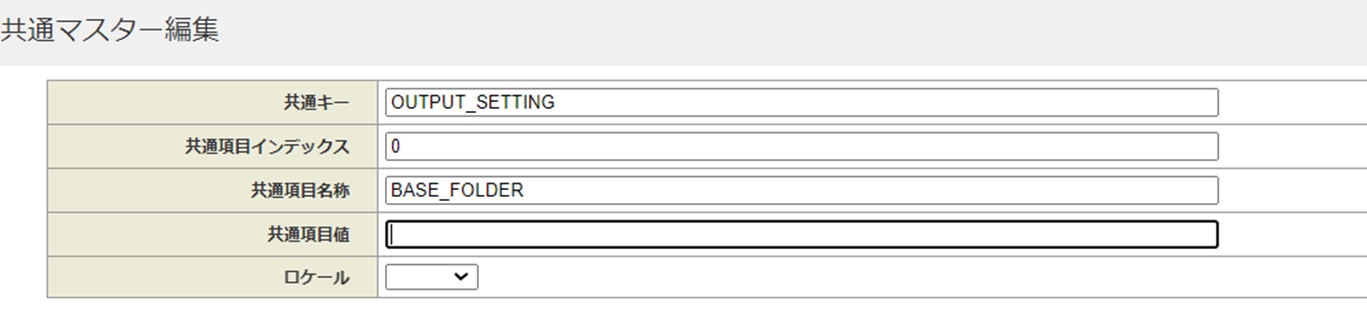
オンプレミス版、クラウド版 共に、出力先ディレクトリーはConMas Server上になります。
共有フォルダーを出力ディレクトリーに設定することはできません。
共通マスタ編集画面で「共通項目値」を編集します。
共通項目値がファイル出力ディレクトリーとなります。出力フォルダパスを設定できます。
出力フォルダパス内に{xxxx}といった形でいくつかの置換文字列を使用できます。 置換文字列を使用することで、サーバー保存された入力帳票の情報を使用して、動的なフォルダを作成できます。
編集完了したら、「登録」ボタンをクリックして確定します。 ここでの編集時に、「共通項目値」以外の項目は編集しないでください。
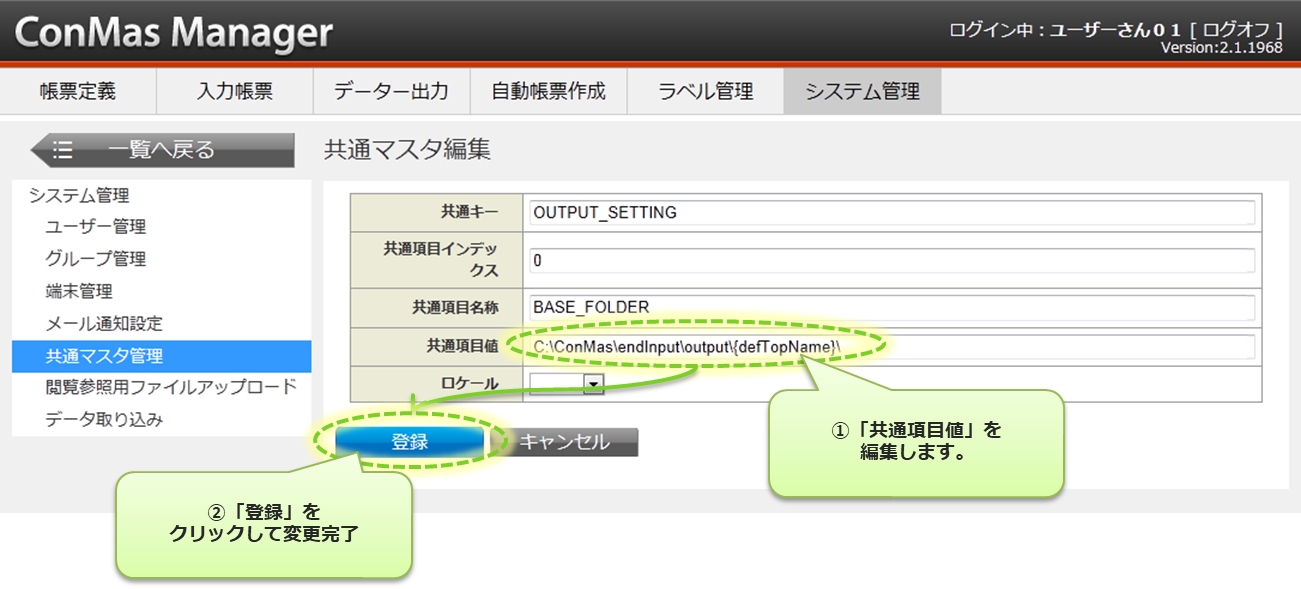
置換文字列
ファイル出力ディレクトリーには、置換文字列を使用できます。 置換文字列を使用することにより、動的な出力フォルダを作成する事が可能になります。 置換文字列は、以下を用意しています。
{date}
サーバー保存時の日付 yyyyMMdd 形式
{dateTime}
サーバー保存時の日時 yyyyMMddHHmmss 形式
{time}
サーバー保存時の時刻 HHmmss 形式
{defTopId}
サーバー保存した入力帳票の帳票定義ID
{defTopName}
サーバー保存した入力帳票の帳票定義名称
{repTopId}
サーバー保存した入力帳票のID
{repTopName}
サーバー保存した入力帳票名称
{remarks1}
サーバー保存した入力帳票の備考1
……
サーバー保存した入力帳票の備考2~9
{remarks10}
サーバー保存した入力帳票の備考10
{defTopOrg}
サーバー保存した入力帳票の元帳票定義ID
{defRevNo}
サーバー保存した入力帳票の帳票定義リビジョン番号
{repTopOrg}
サーバー保存した入力帳票の元入力帳票ID
{repRevNo}
サーバー保存した入力帳票リビジョン番号
{publicStatus}
サーバー保存した入力帳票の公開ステータス
{editStatus}
サーバー保存した入力帳票の編集ステータス
【設定例】
帳票定義ごとに出力する。 C:¥ConMas¥SettingFiles¥output¥{defTopName}¥
入力帳票毎に出力する。 C:¥ConMas¥SettingFiles¥output¥{repTopName}¥
3.出力ファイル名を確認する
ConMasManagerで出力ファイルのファイル名を確認します。
ConMas Managerの上部メニュー「システム管理」 > 「共通マスタ管理」をクリックして、「共通マスタ一覧」を表示します。
画面右上の「共通キー」コンボボックスに“OUTPUT_SETTING”と入力します。 共通項目名称列が“BASE_FILE”である行の共通項目値が出力ファイル名になります。
共通キー “OUTPUT_SETTING”
共通項目名称 “BASE_FILE”
共通項目値 出力ファイル名
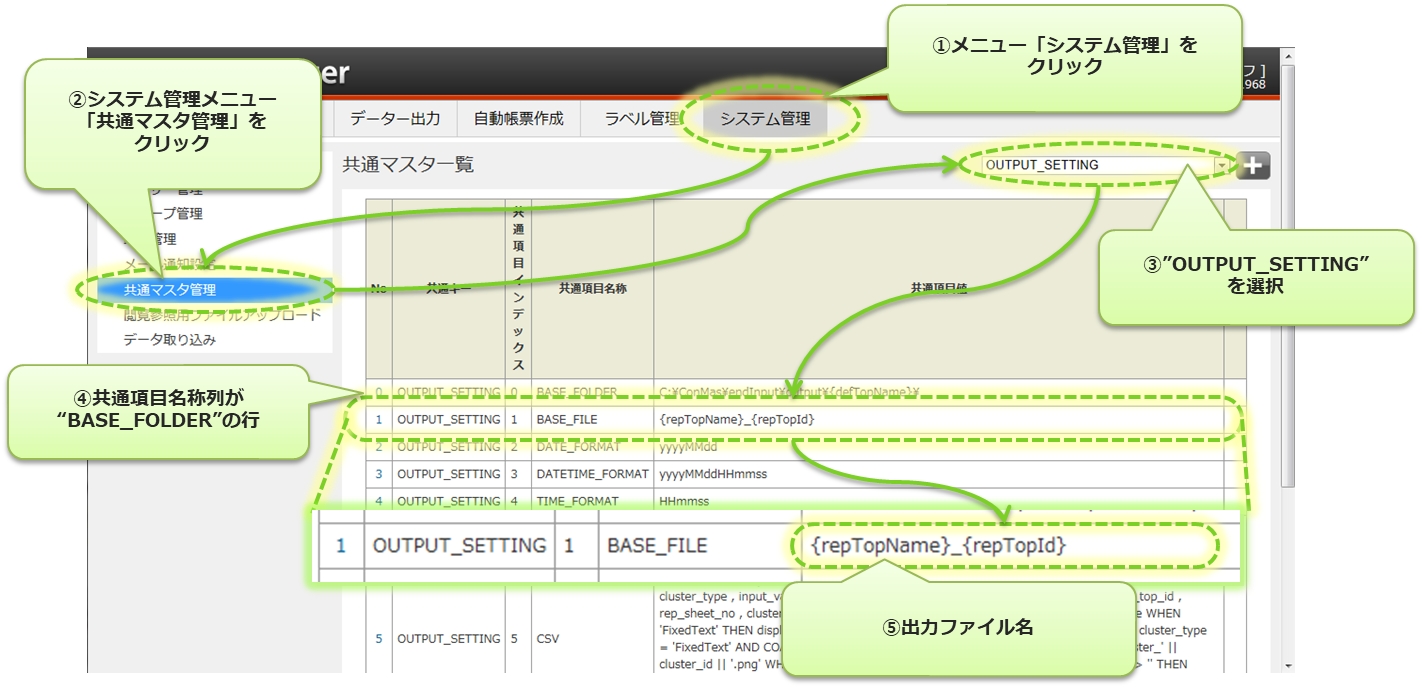
4.出力ファイル名を変更する
「共通マスタ一一覧」より、ファイル名設定行の「No」列をクリックします。 共通マスタ参照画面の「編集」ボタンをクリックし、共通マスタ編集画面を表示します。
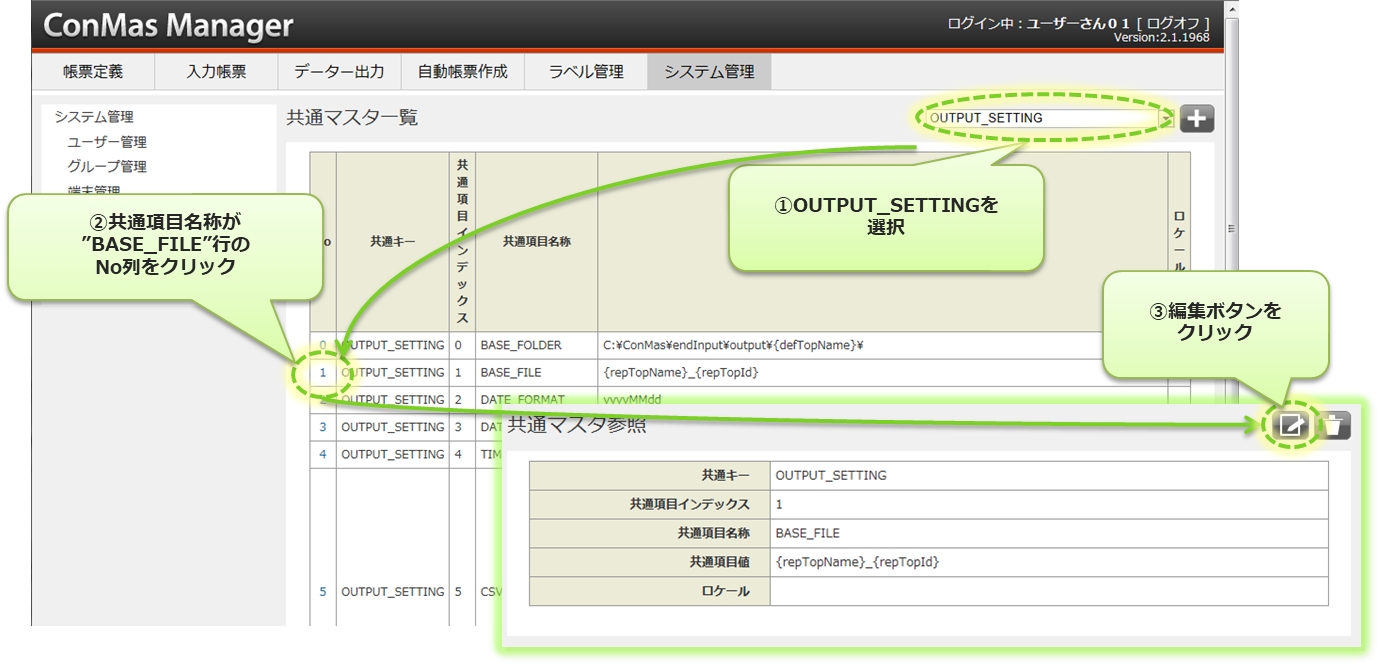
共通マスタ編集画面で「共通項目値」を編集します。 「共通項目値」が「出力ファイル名」となります。
出力フォルダパス内に{xxxx}といった形でいくつかの置換文字列を使用できます。 置換文字列を使用することで、サーバー保存された入力帳票の情報を使用して動的なファイル名を作成できます。
編集完了したら、「登録」ボタンをクリックして確定します。 ここでの編集時に、「共通項目値」以外の項目は編集しないでください。
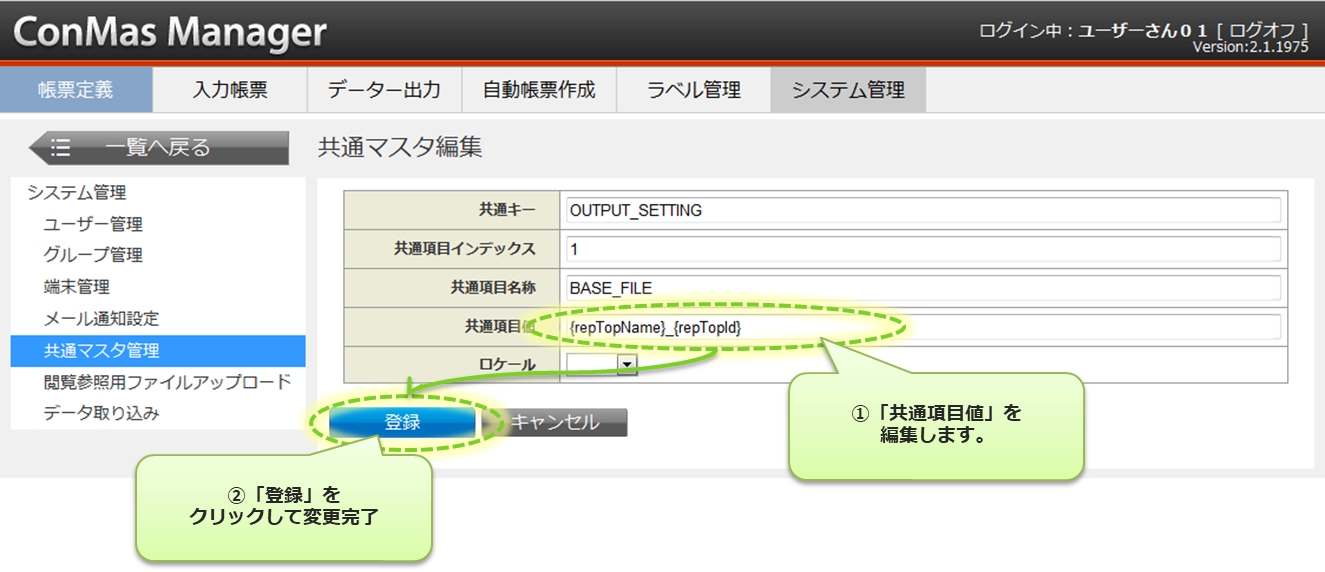
5.完了保存時のファイル出力可否を設定する
サーバー完了保存時のファイル出力をしないように設定することが可能です。
「共通マスタ一覧」より、共通項目名称が“FINISH”である行の「No」列をクリックし、共通マスタ参照画面を表示します。 共通マスタ参照画面の編集ボタンをクリックして共通マスタ参照画面を表示します。
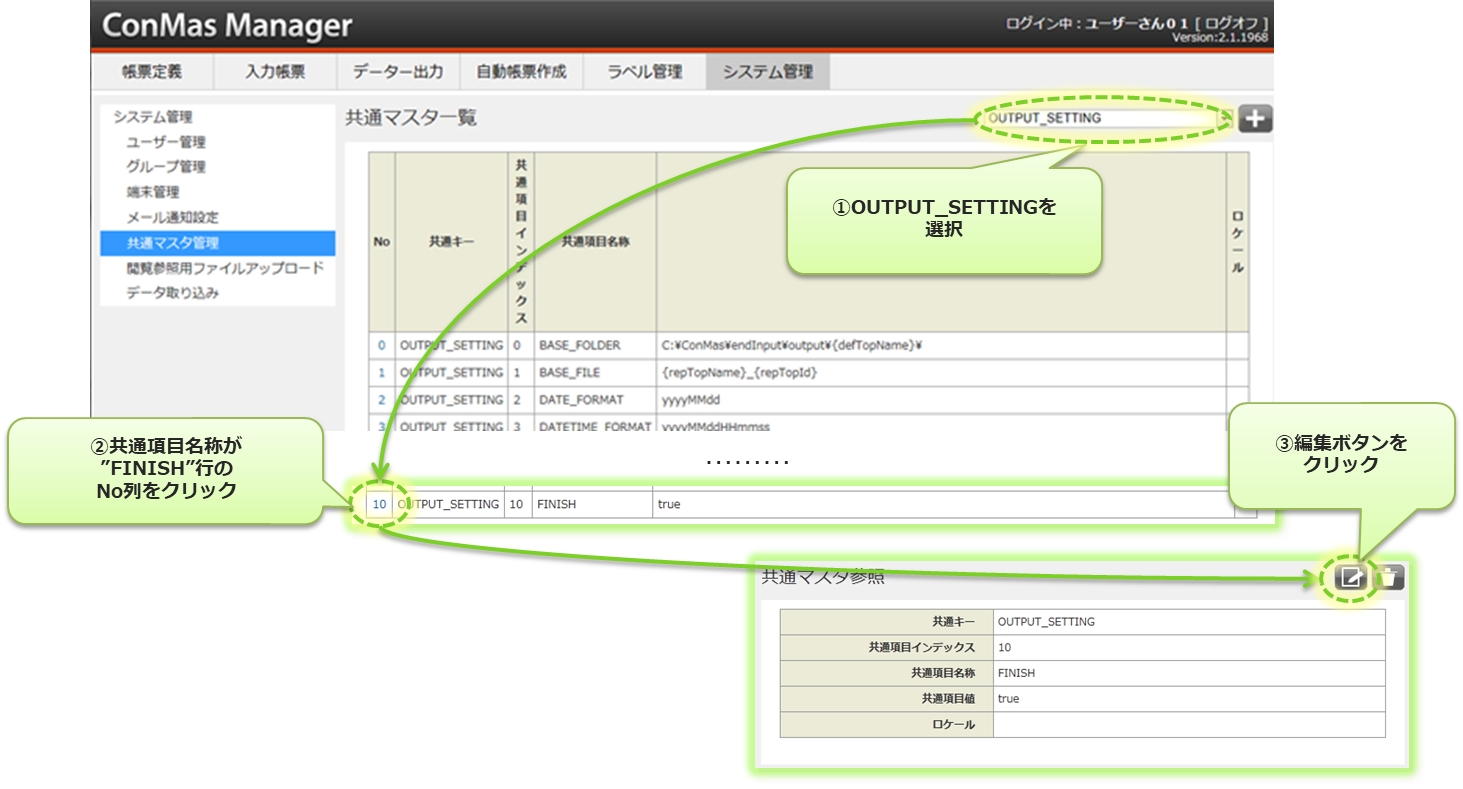
共通マスタ編集画面で「共通項目値」を編集します。
共通項目値を “false”にすると、ファイル出力を行いません。 “true”にすると、ファイル出力を行います。
編集完了したら、「登録」ボタンをクリックして確定します。 ここでの編集時に、「共通項目値」以外の項目は編集しないで下さい。
共通キー “OUTPUT_SETTING”
共通項目名称 “FINISH”
共通項目値 “false”:ファイル出力を行わない。 “true”:ファイル出力を行う。
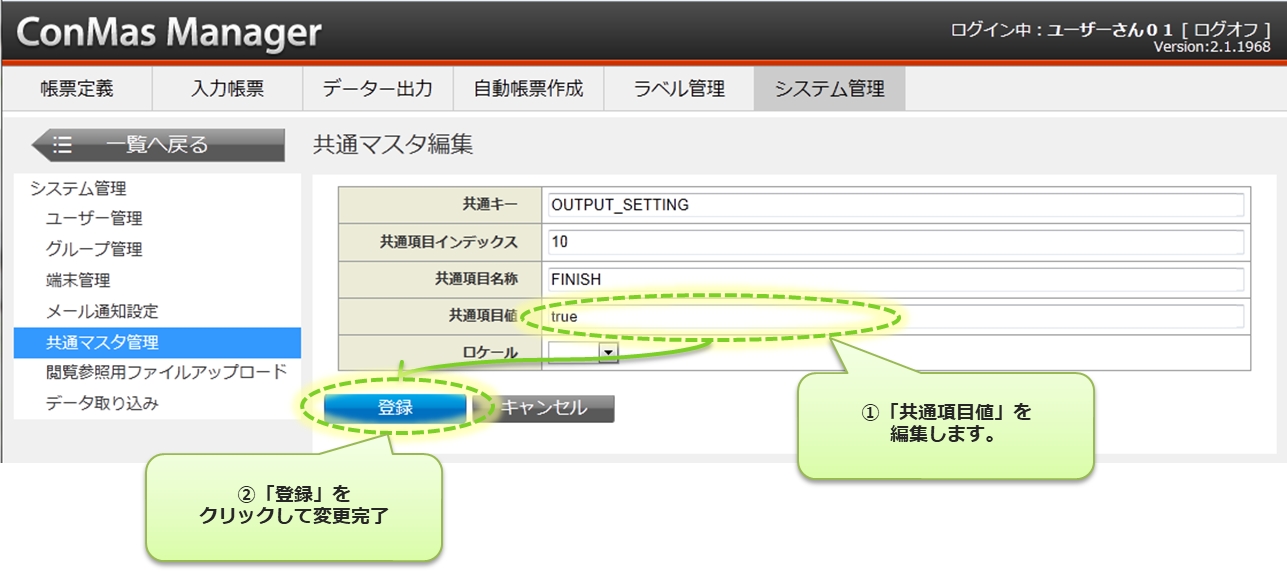
6.編集保存時のファイル出力可否を設定する
サーバー編集保存時のファイル出力をしないように設定することが可能です。
「共通マスタ一覧」より、共通項目名称が“EDIT”である行の「No」列をクリックし、共通マスタ参照画面を表示します。 共通マスタ参照画面の「編集」ボタンをクリックして共通マスタ参照画面を表示します。
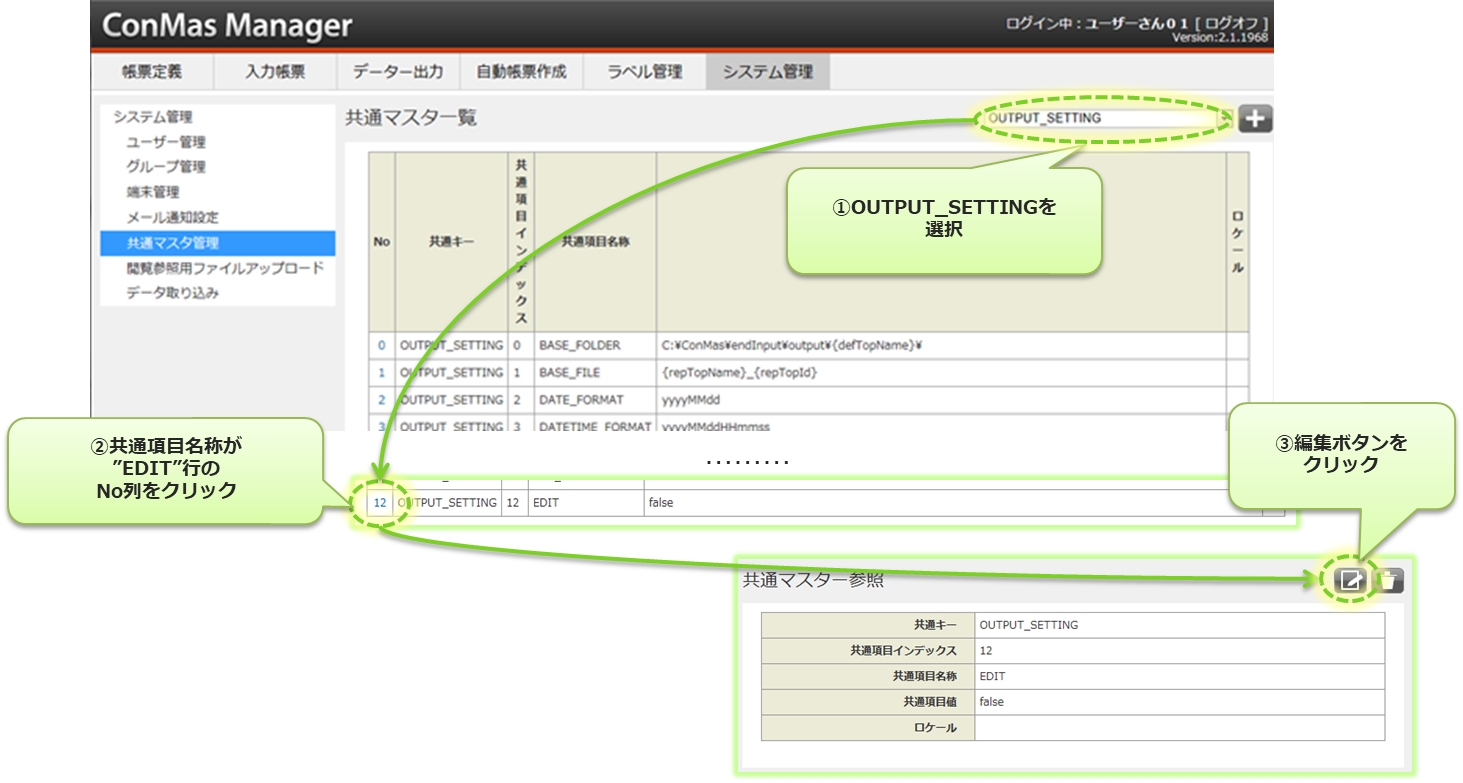
共通マスタ編集画面で「共通項目値」を編集します。
共通項目値を “false”にすると、ファイル出力を行いません。 “true”にすると、ファイル出力を行います。
編集完了したら、「登録」ボタンをクリックして確定します。 ここでの編集時に、「共通項目値」以外の項目は編集しないでください。
共通キー “OUTPUT_SETTING”
共通項目名称 “EDIT”
共通項目値 “false”:ファイル出力を行わない。 “true”:ファイル出力を行う。
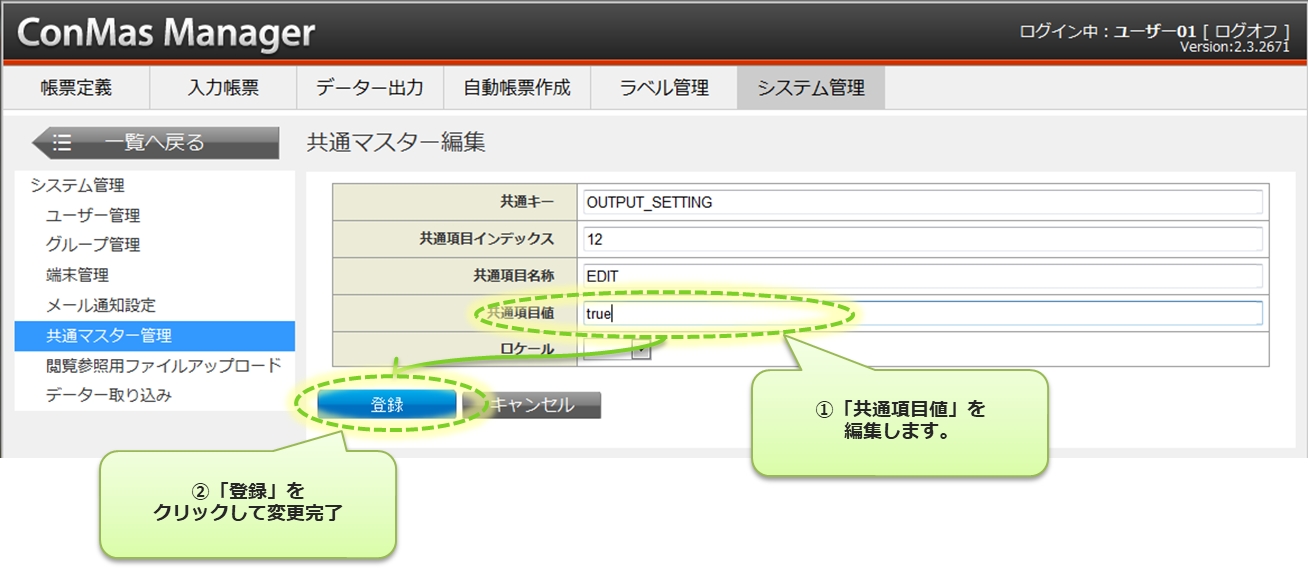
7.ファイル形式別に出力可否を設定する
「システム管理の設定に従う」(※)
CSV, PDF, EXCEL, XML の形式ごとに、出力する/しないを設定できます。 ConMas Managerの「システム管理」 > 「共通マスタ管理」で設定します。
ConMasManager 8.1.23040以降では、帳票定義ごとに出力可否設定ができます。 本項の設定は、帳票定義の自動出力設定の”システム管理の設定に従う”に該当します。 詳細は、「帳票定義ごとに出力ファイルの種類を設定する」 をご参照ください。
【手順】
右上のコンボボックスより”OUTPUT_SETTING”を選択します。
自動出力する・しない設定を行いたい「共通項目名称」の「No」列をクリックします。
”XML”:XMLの自動出力する・しない設定
“PDF”:PDFの自動出力する・しない設定
“EXCEL”:EXCELの自動出力する・しない設定
“CSV_OUTPUT”:縦形式のCSVの自動出力する・しない設定
“DATA_OUTPUT”:横形式のCSVの自動出力・しない設定
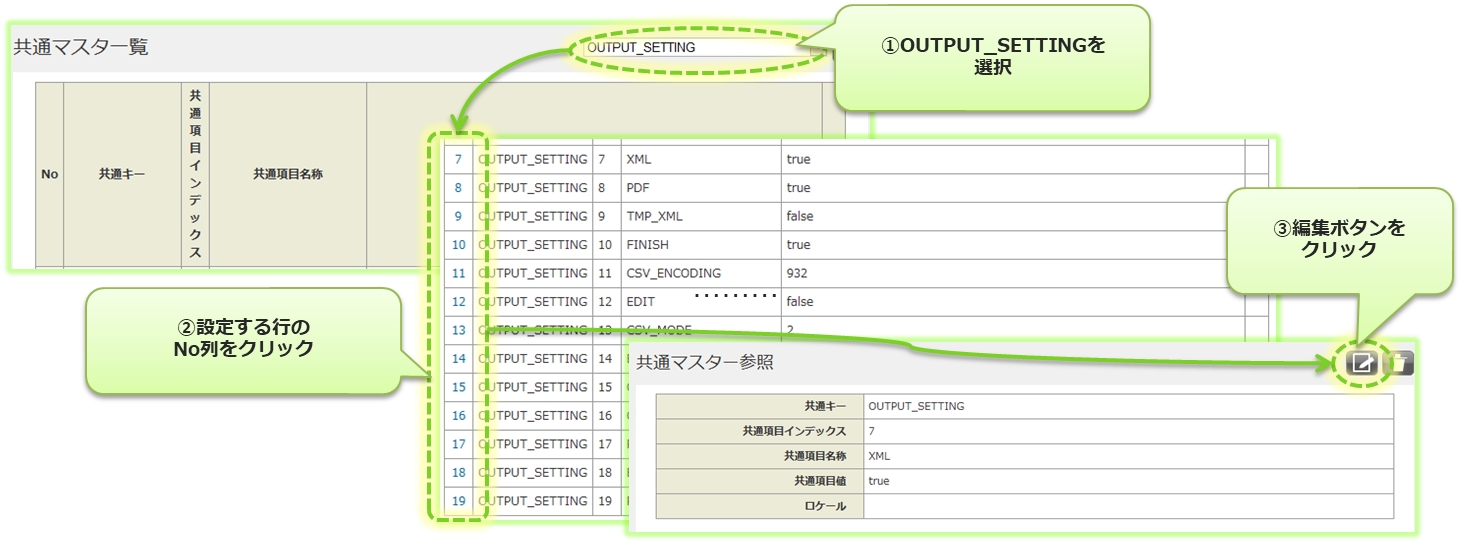
共通マスタ編集画面で「共通項目値」を編集します。 共通項目値を”true”にすると「出力する」、”false”にすると「出力しない」となります。
編集完了したら、「登録」ボタンをクリックして確定します。 ここでの編集時に、「共通項目値」以外の項目は編集しないでください。
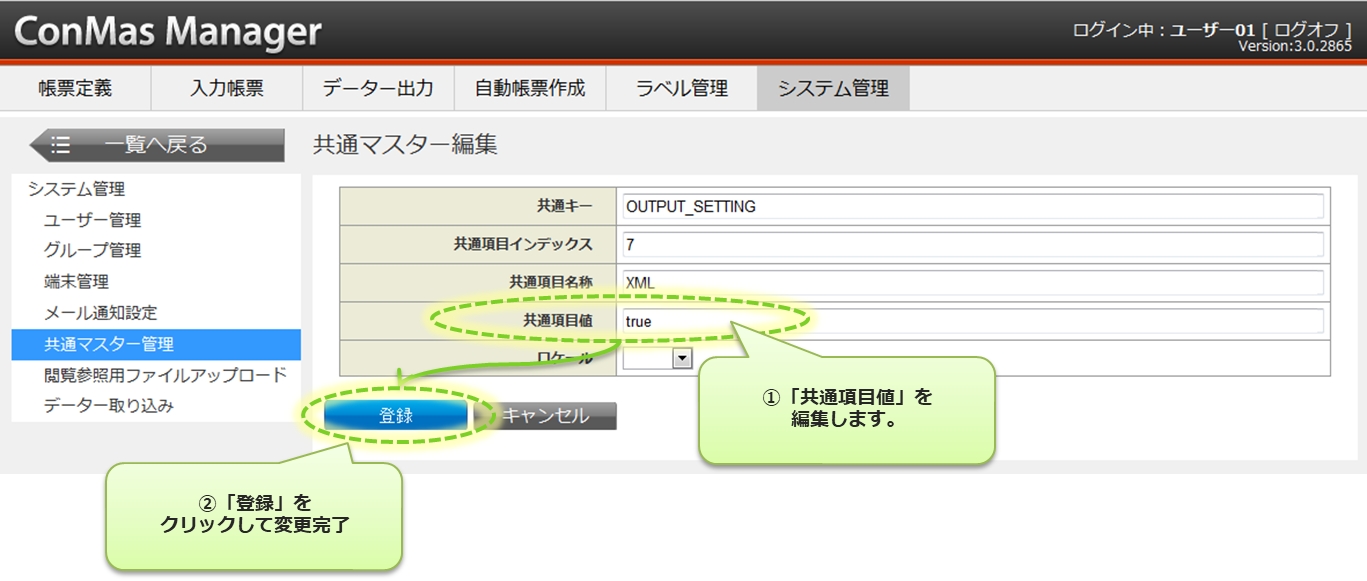
8.帳票定義ごとにファイル出力可否を設定する
「5.完了保存時ファイル出力可否の設定」 および 「6.編集保存時ファイル出力可否の設定」を 「ファイル出力する」 に設定した場合、帳票定義ごとにファイル出力可否を設定できます。
前提:完了保存時ファイル出力設定 = 「出力する」
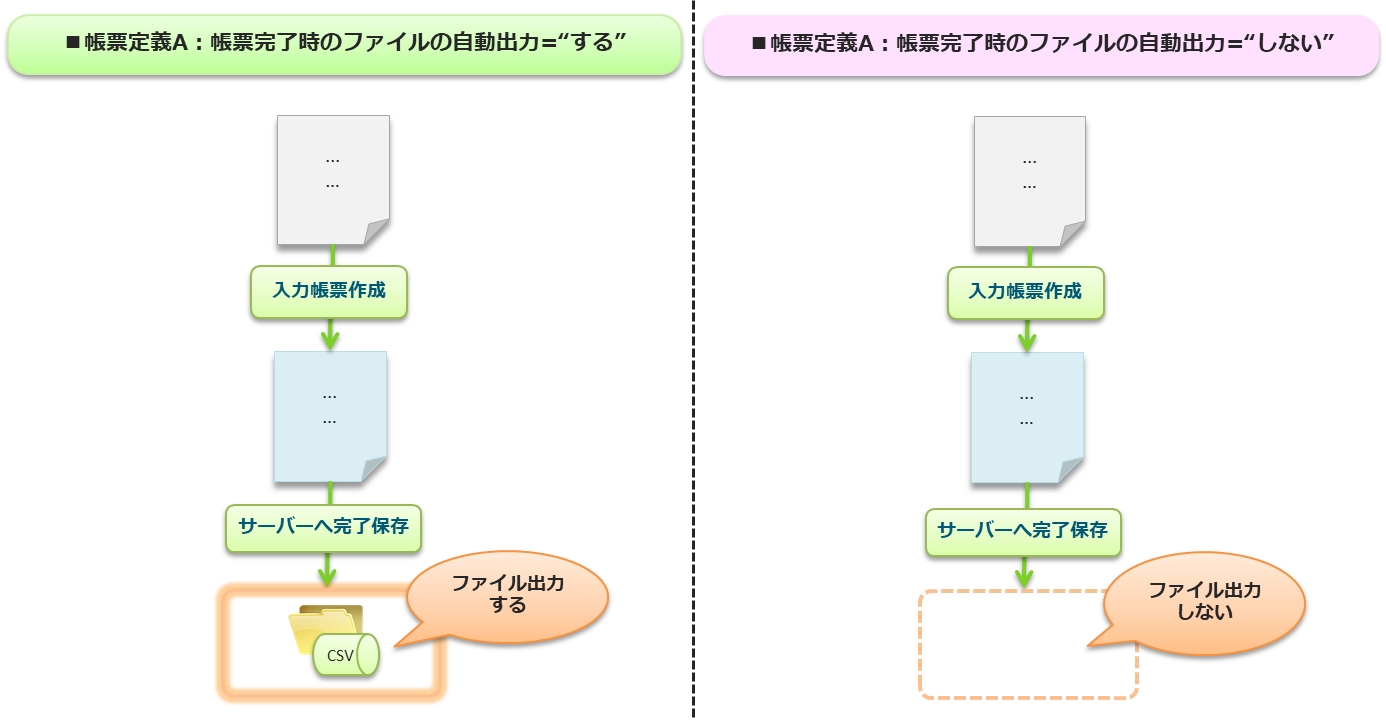
前提:編集保存ファイル出力設定 = 「出力する」
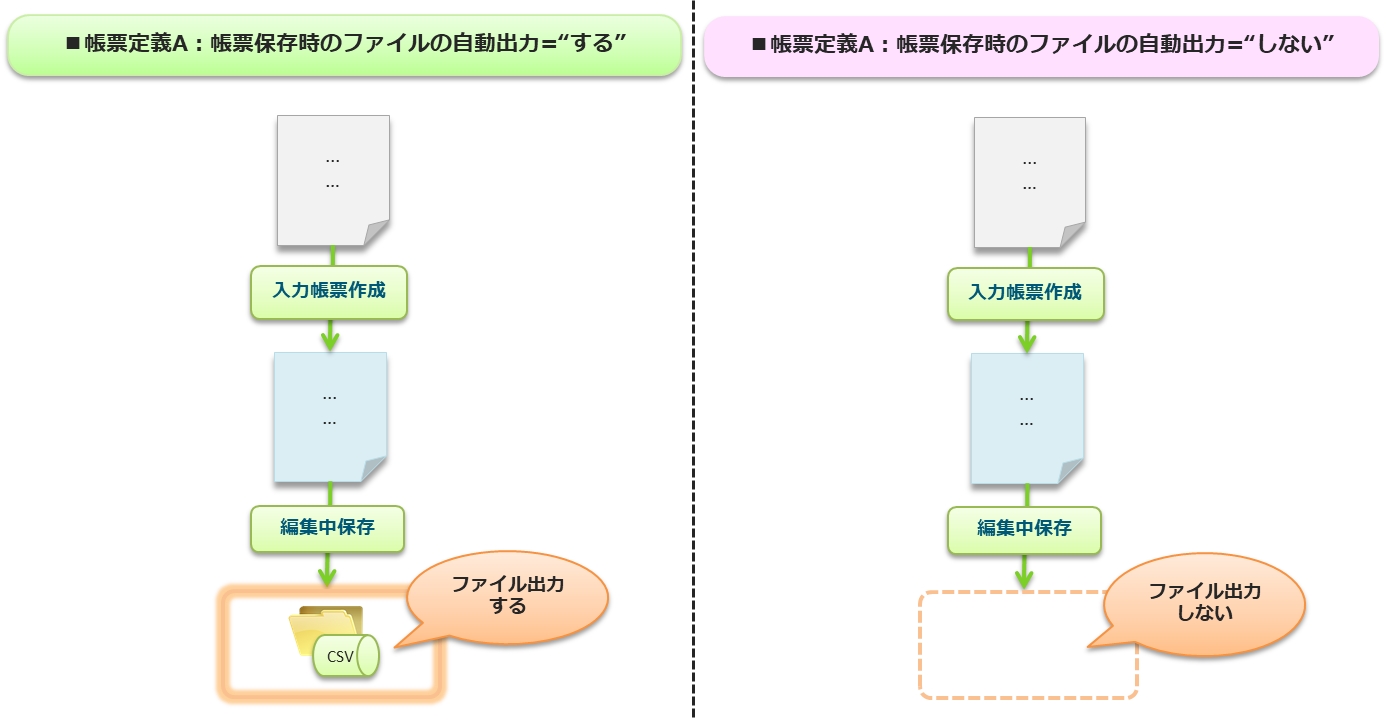
帳票定義ごとのファイル出力可否設定は、各帳票定義の「基本情報」画面 > 「基本情報編集」画面で設定できます。
完了保存時のファイル出力可否は、「帳票完了時のファイルの自動出力」
編集保存時のファイル出力可否は、「帳票保存時のファイルの自動出力」
にそれぞれ対応しています。
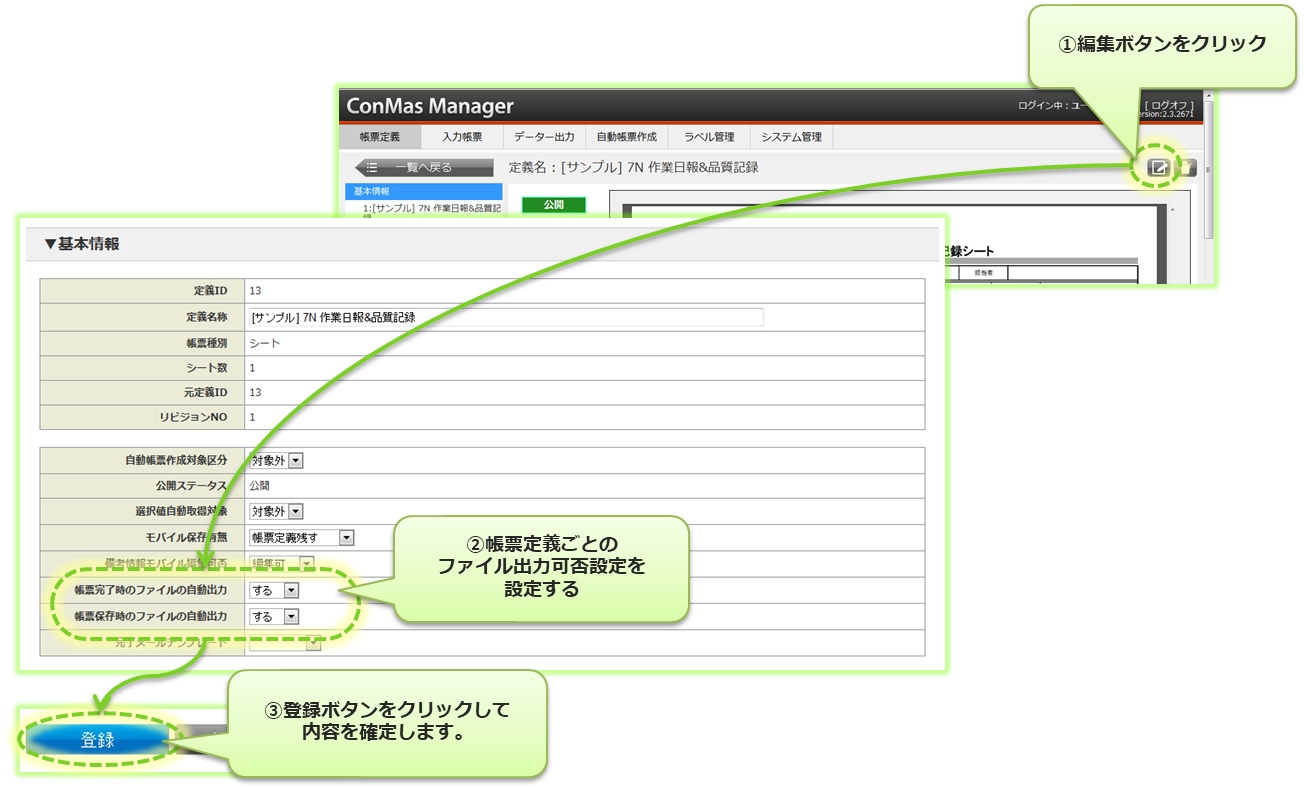
9.帳票定義ごとにファイル出力可否を確認する
帳票定義ごとにファイル出力可否の設定状態は、各帳票定義の「基本情報」画面で確認できます。
完了保存時のファイル出力可否は、「帳票完了時のファイルの自動出力」
編集保存時のファイル出力可否は、「帳票保存時のファイルの自動出力」
にそれぞれ対応しています。
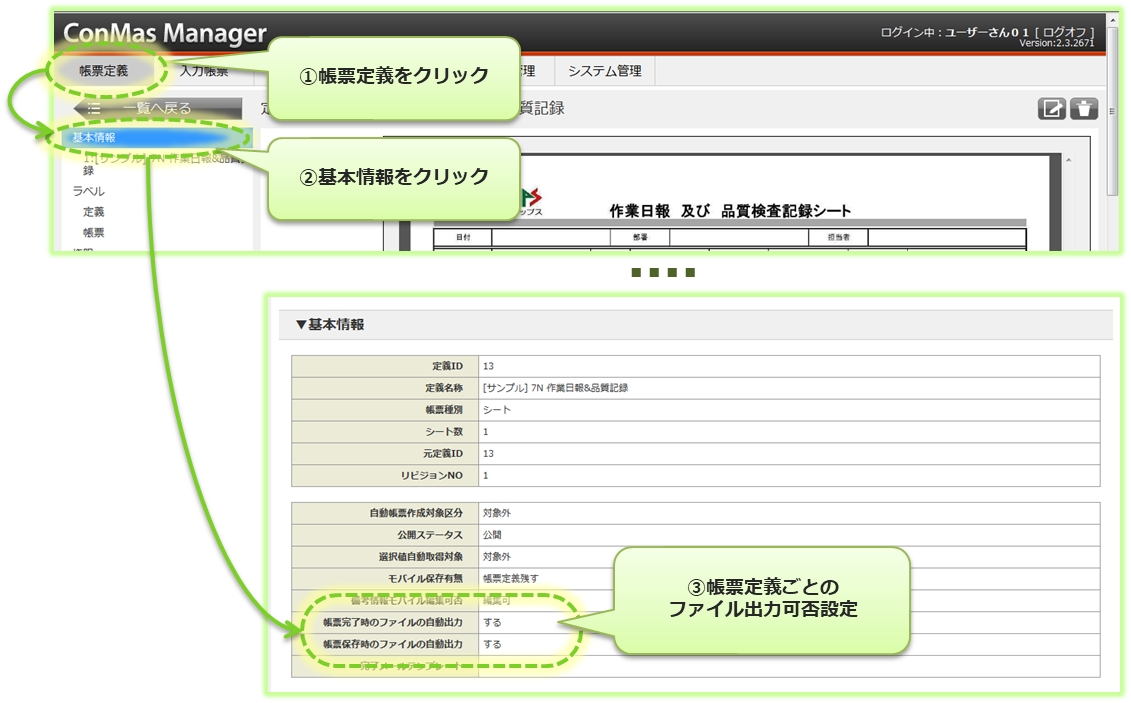
帳票定義ごとに出力ファイルの種類を設定する
出力するファイルの種類を、帳票定義ごとに指定できます。 帳票定義単位で出力するファイルを変更したい場合に、便利にご利用いただけます。
全ての定義に同じ設定を適用する(=システム全体で設定する)場合は、自動出力設定の 「システム管理の設定に従う」を選択します。 帳票定義単位で設定する場合は、自動出力設定の「個別設定する」を選択します。
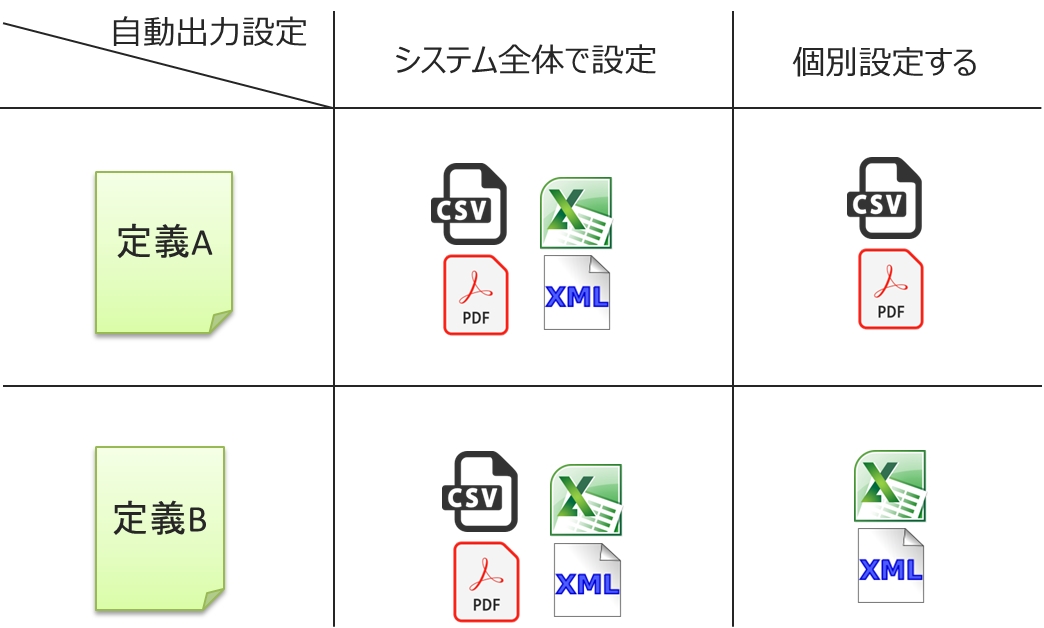
帳票定義ごとに出力ファイルの種類を設定する方法は2通りあります。
ConMas Designer:帳票定義情報設定
ConMas Manager:帳票定義 > 基本情報
本設定を利用可能なバージョン:8.1.23040以上
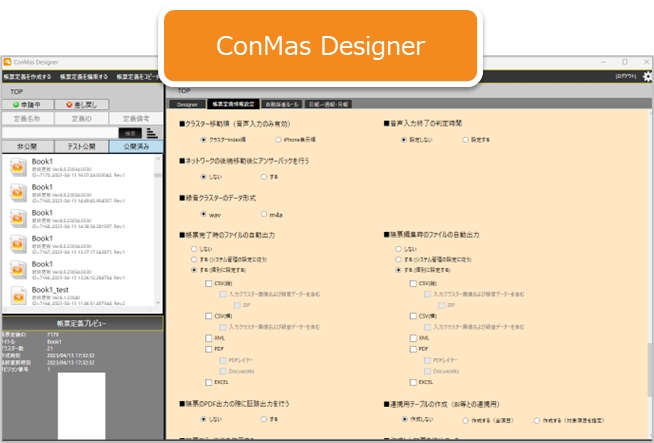
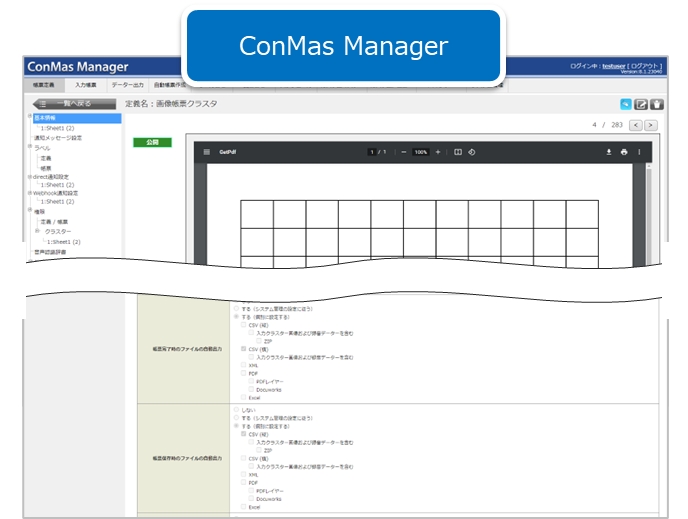
ConMas Designerでの設定
「帳票定義情報設定」タブで設定します。自動出力するタイミングごとに設定します。
帳票定義情報設定の帳票完了時のファイル自動出力
帳票編集時のファイルの自動出力
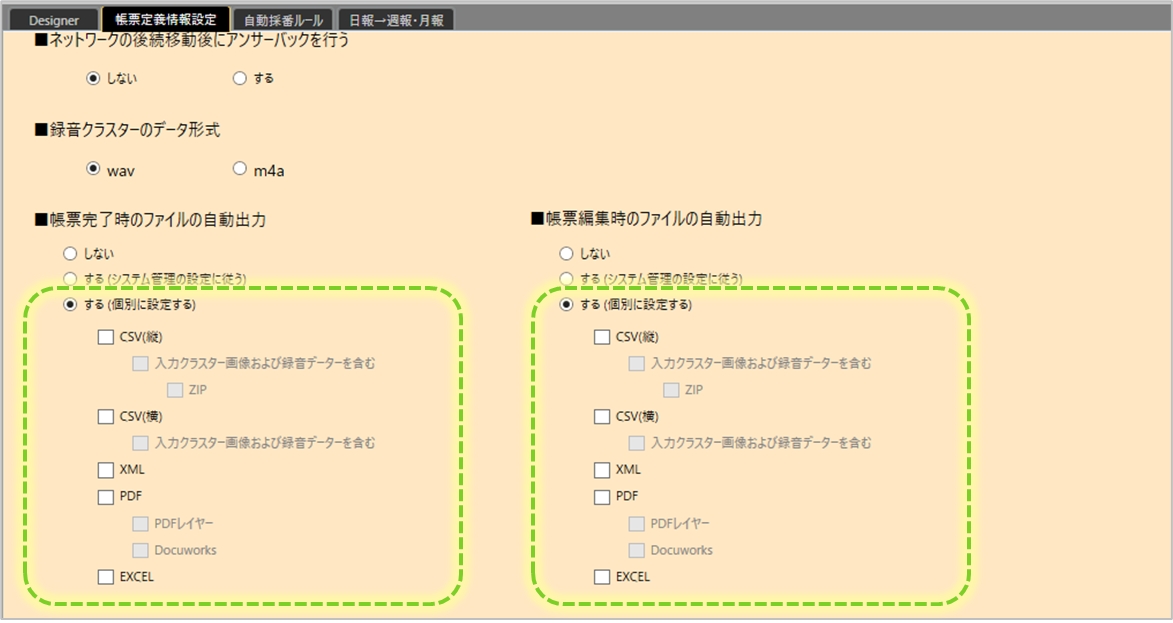
ConMas Managerでの設定
該当の帳票定義の「基本情報編集」画面で設定します。自動出力するタイミングごとに設定します。
帳票完了時のファイルの自動出力
帳票保存時のファイルの自動出力
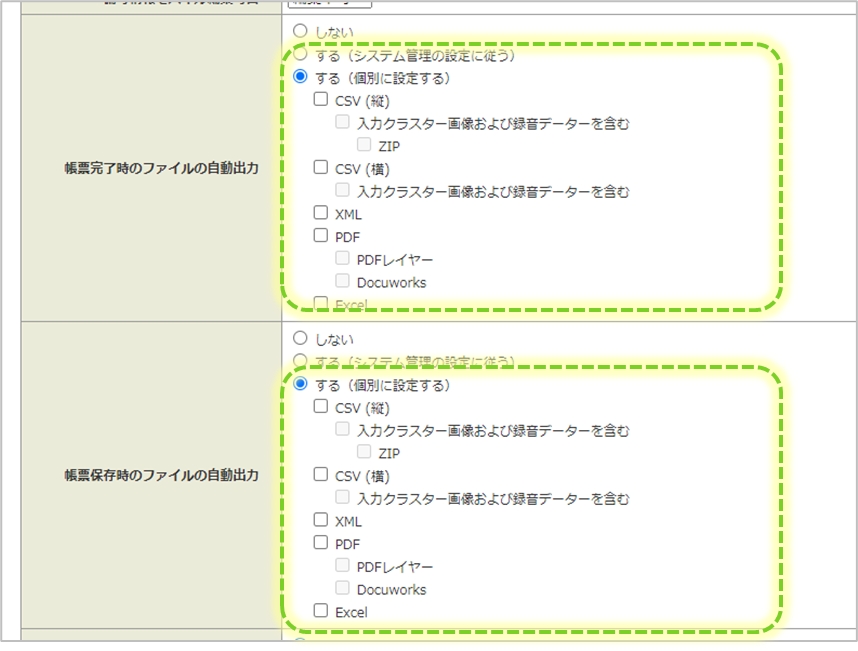
設定項目の詳細
しない: 自動出力しません。
する(システム管理の設定に従う): ファイルの種類はシステム管理の設定に従って自動出力します。 ※本マニュアルの「ファイル形式別に出力可否を設定する」の項をご参照ください。
する(個別に設定する): 帳票定義ごとに設定します。選択すると下記の出力ファイル項目が表示されますので、 出力したいファイル種別を選択します。複数選択できます。
CSV(縦) ・入力クラスター画像および録音データーを含む ・ZIP
CSV(横) ・入力クラスター画像および録音データーを含む
XML
PDF ・PDFレイヤ- ・Docuworks
Excel
【注意】
帳票定義ごとに設定できないもの
下記の設定項目は、「個別に設定する」 を選択中でも、システム管理(共通マスター管理)の設定に従います。
共通キー “OUTPUT_SETTING”
FINISH
帳票完了時のファイルの自動出力機能のON/OFF
trueでないとファイルは出力されません。
EDIT
編集保存時のファイルの自動出力機能のON/OFF
trueでないとファイルは出力されません。
CSV_MODE
CSV(縦)のレイアウトモード
CSV_ENCODING
CSV(縦)のエンコード
ALWAYS_PDF_LAYER
PDFのレイヤ-表示
PDF_FREE_DRAW_FORMAT
PDFのFreeDraw画像フォーマット設定
EXCEL_FREE_DRAW_FORMAT
EXCELのFreeDraw画像フォーマット設定
PDF_ADJUST_CELL_VERTICAL
PDFのフォント縦位置調整設定
PDF_INIT_CHAGE_DISPLAY
PDFの初期入力値変更表示設定
詳細な設定
CSVレイアウト:縦形式1/縦形式2
CSVファイルの縦形式には出力レイアウトが2種類あり、ConMas Managerの「システム管理」 > 「共通マスター管理」画面にて、どちらのレイアウトで出力するかを設定できます。
「共通マスタ一覧」より、「共通キー」が “OUTPUT_SETTING” 、「共通項目名称」が “CSV_MODE” である行の「No」列をクリックし、共通マスタ参照画面を表示します。
共通マスタ参照画面の「編集」ボタンをクリックして共通マスタ参照画面を表示します。
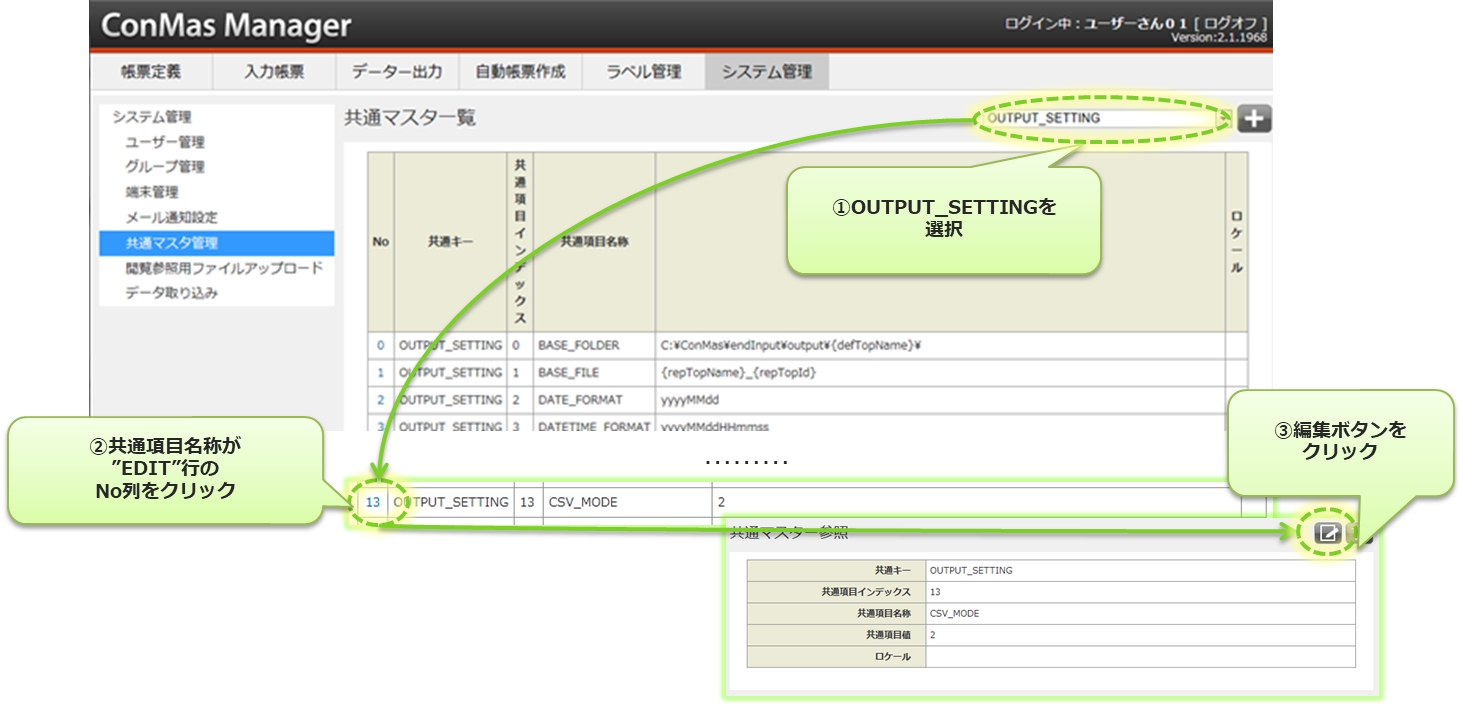
共通マスタ編集画面で「共通項目値」を編集します。
共通キー “OUTPUT_SETTING”
共通項目名称 “CSV_MODE”
共通項目値
“1”:自動出力CSVレイアウトの”CSV_MODE = 1 CSVレイアウト”でCSV出力を行います。
“2”:自動出力CSVレイアウトの”CSV_MODE = 2 CSVレイアウト”でCSV出力を行います。
編集完了したら、「登録」ボタンをクリックして確定します。 ここでの編集時に、「共通項目値」以外の項目は編集しないでください。
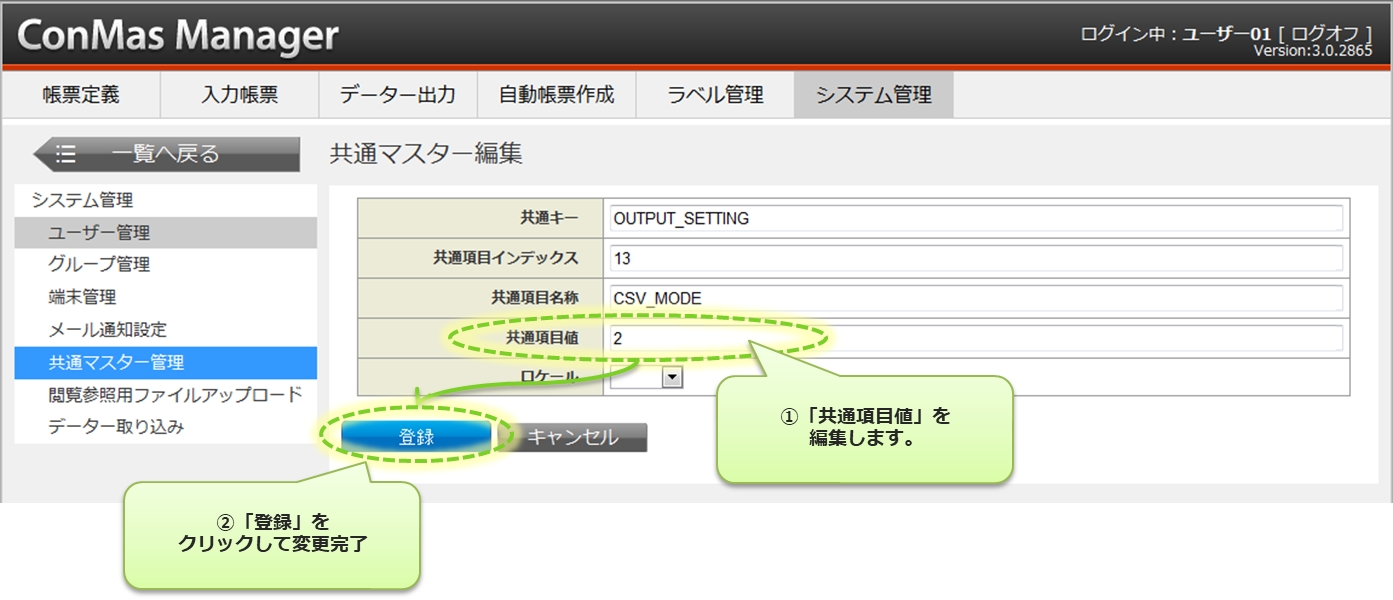
CSVレイアウト:横形式
V3.1より、横形式のCSVファイルも自動出力できるようになります。 ConMas Managerのデーター出力機能で出力される1帳票1レコードのレイアウトで出力します。 デフォルトでは出力しない設定となっています。 「ファイル形式別に出力可否を設定する」にて 出力する・しない設定が可能です。
レイアウト変更はConMas Managerの「データー出力機能」で可能です。 縦形式と横形式CSVは別ファイルとしてそれぞれ出力します。
横形式出力のCSVファイル名は、縦形式のCSVとの重複を避けるため、末尾に“_dataoutput”が入ります。
【レイアウト例】
1帳票につき1レコードのため、自動出力の場合はヘッダと合わせて必ず2行となります。

レイヤー込みPDFの出力有無
自動出力時に通常の帳票PDF出力に加えてレイヤー込みPDFを出力する・しないの 設定ができます。 右上のコンボボックスより“OUTPUT_SETTING”を選択します。 「共通マスタ一覧」より「共通項目名称」が“PDF_LAYER_ENABLE”である行の「No」列をクリックし、共通マスタ参照画面を表示します。
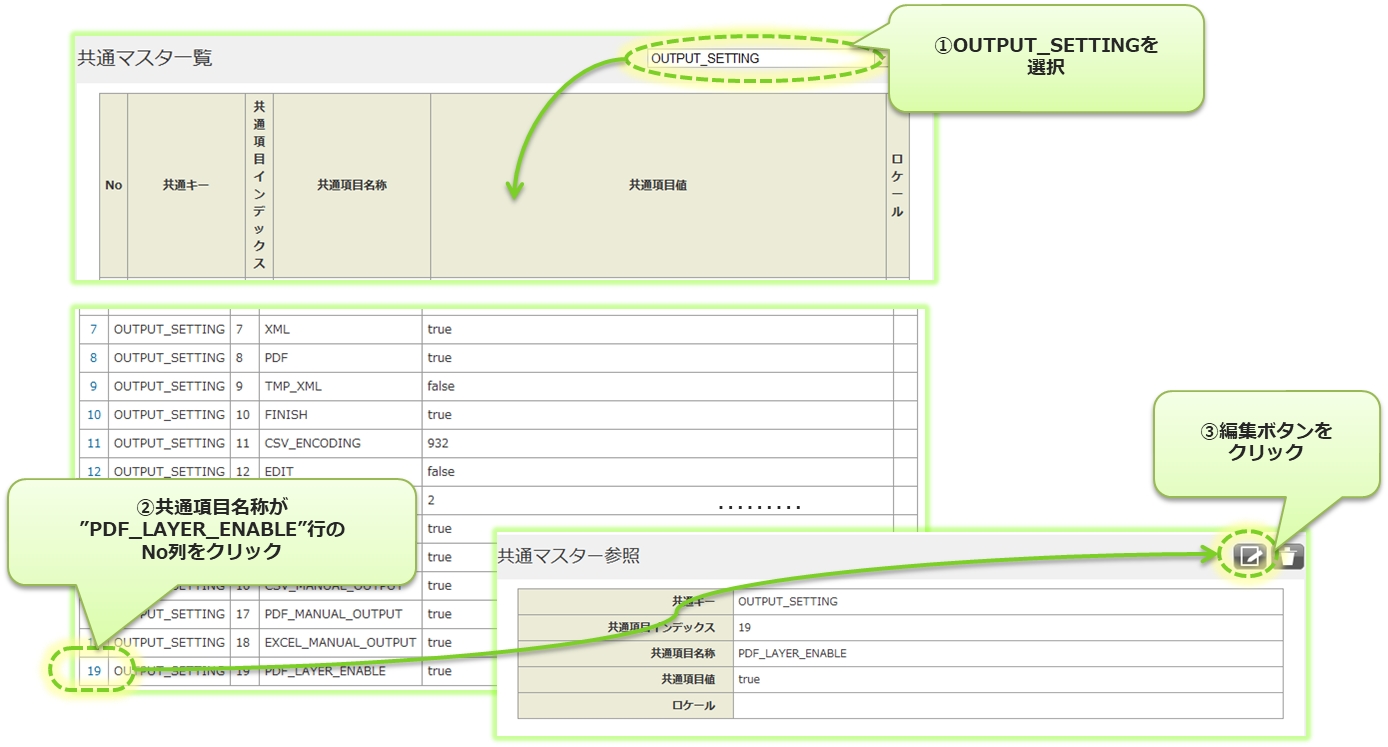
共通マスタ編集画面で「共通項目値」を編集します。
共通項目値を “true”にすると「レイヤー込みPDFを出力する」、 “false”にすると「レイヤー込みPDFを出力しない」となります。
編集完了したら、「登録」ボタンをクリックして確定します。 ここでの編集時に、「共通項目値」以外の項目は編集しないでください。
共通キー “OUTPUT_SETTING”
共通項目名称 “PDF_LAYER_ENABLE”
共通項目値 “true”:レイヤー込みPDFを出力する、“false”:レイヤー込みPDFを出力しない
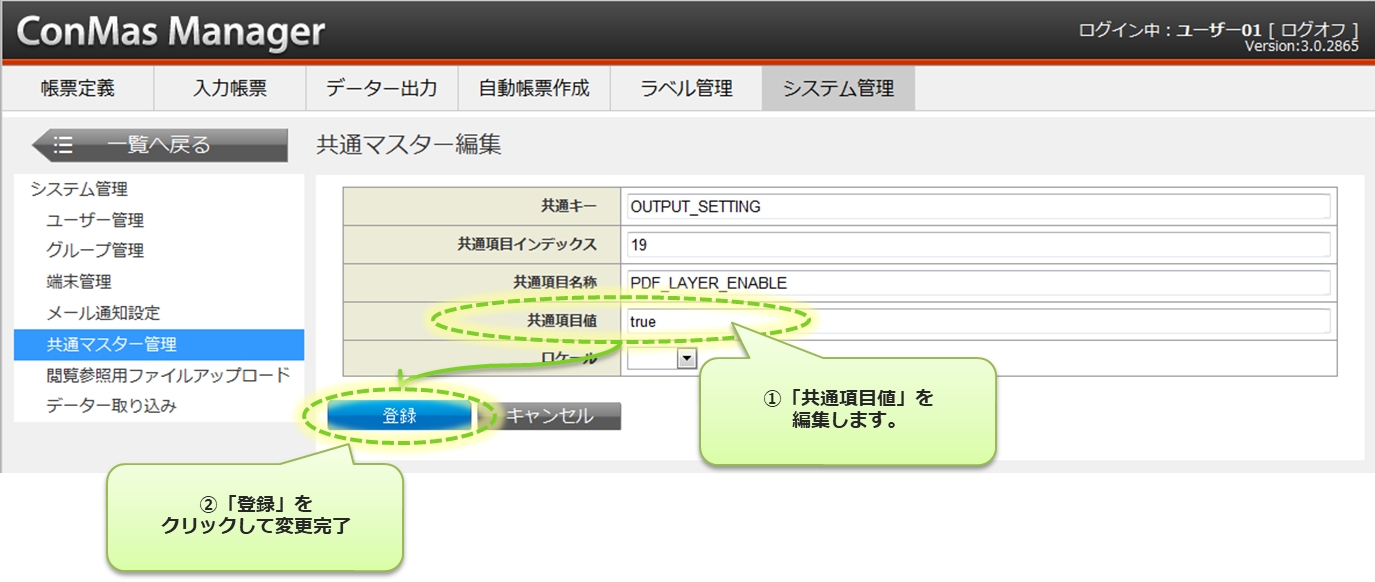
レイヤーなしのPDFを、常にレイヤーありのPDFとして出力する設定ができます。
DocuShare連携機能時にレイヤーありのPDFを連携する場合、本設定を有効にしてください。
共通マスタ編集画面で共通項目値を編集します。
共通キー “OUTPUT_SETTING”
共通項目名称 “ALWAYS_PDF_LAYER”
共通項目値
“0”:レイヤーなしのPDFを出力する。※デフォルト設定
“1”:レイヤーなしのPDFをレイヤーありのPDFとして出力する。
編集完了したら、「登録」ボタンをクリックして確定します。 ここでの編集時に、「共通項目値」以外の項目は編集しないでください。
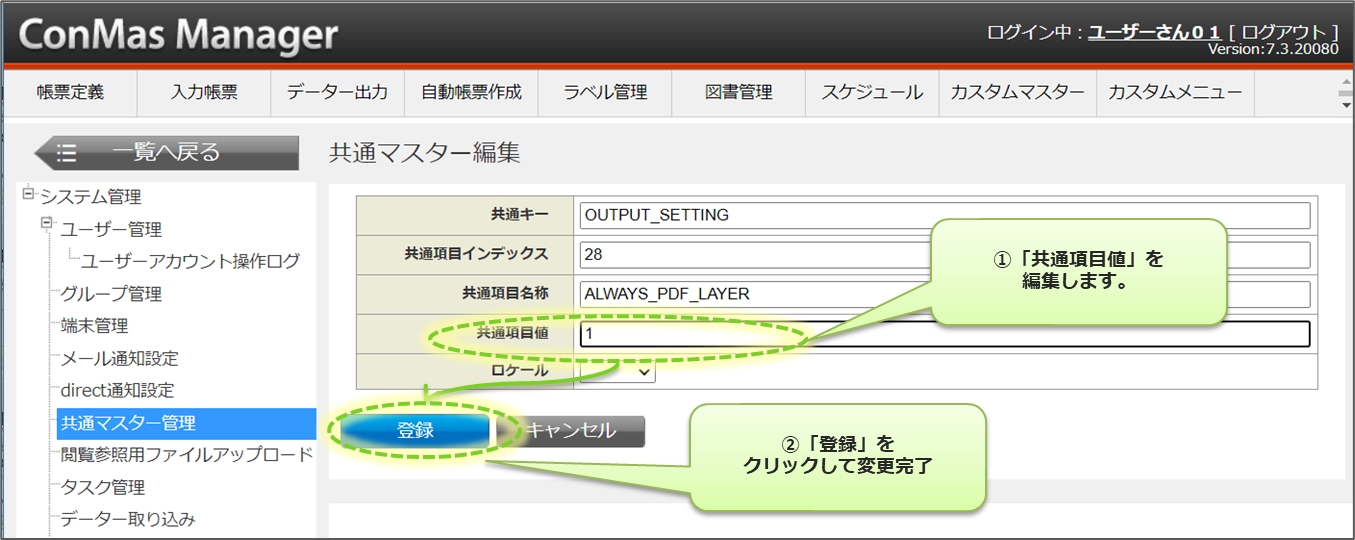
Excel出力時の書式設定
Excel出力時に、定義Excelのセル書式をそのまま使用して出力する事ができます。
「システム管理」 > 「共通マスター管理」にて設定します。
共通キー “OUTPUT_SETTING”
共通項目名称 “EXCEL_OUTPUT_MODE”
共通項目値
“0”:従来通り、ConMasDesingerで設定された書式設定に書きかえて出力します。
“1”:Excelのセル書式を変更せず入力値のみ出力します。
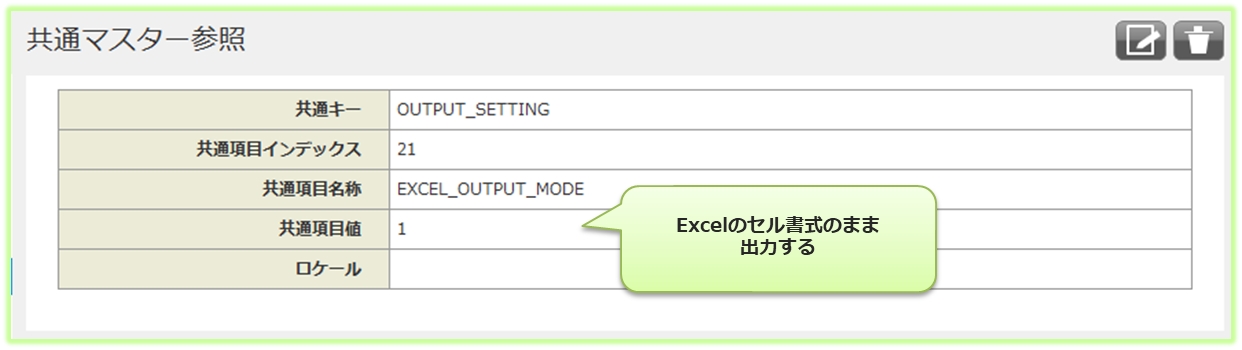
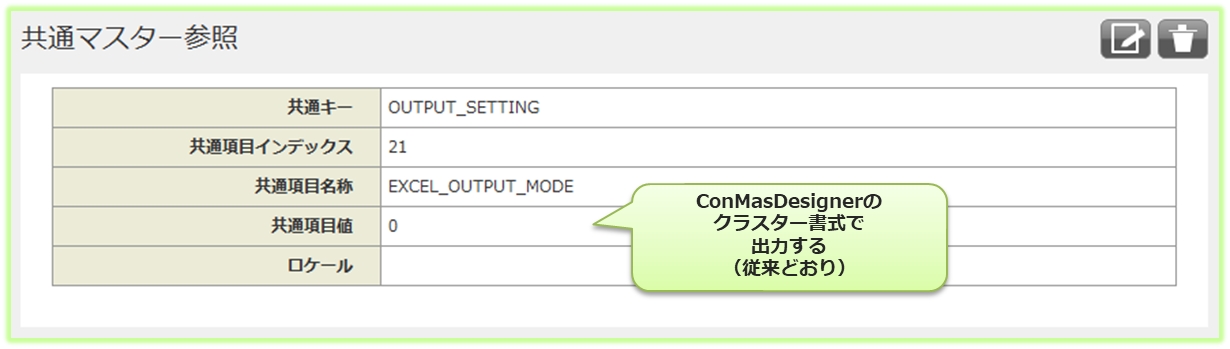
CSV出力時の画像ファイル出力可否
自動CSV出力時に、画像ファイルを「含む」、「含めないを」設定できます。 ConMas Managerにて、入力帳票の「基本情報」画面にある「CSV」ボタンに対しても適用されます。
画像が存在する場合はzipファイルとなりますが、こちらを「含めない」設定にしておくと、常にCSVファイル出力となります。
【例】 画像ありの入力帳票CSV出力
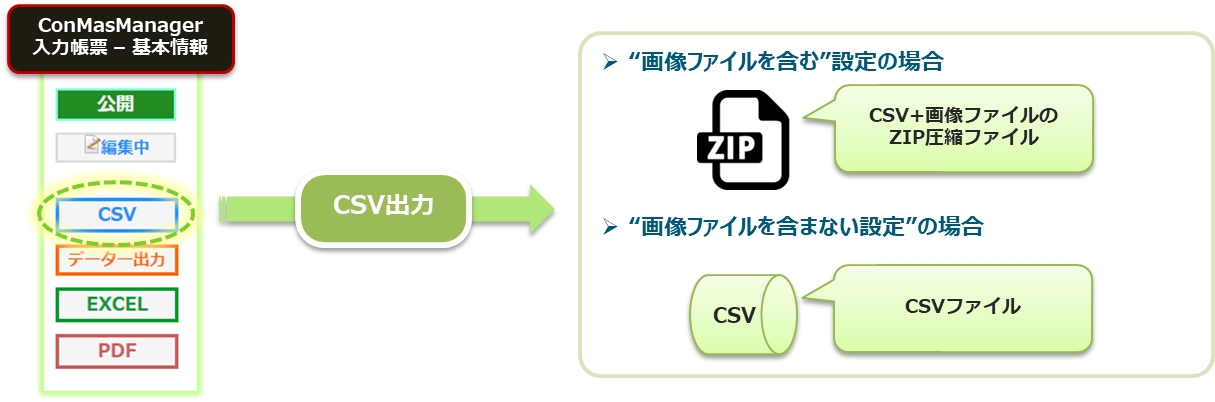
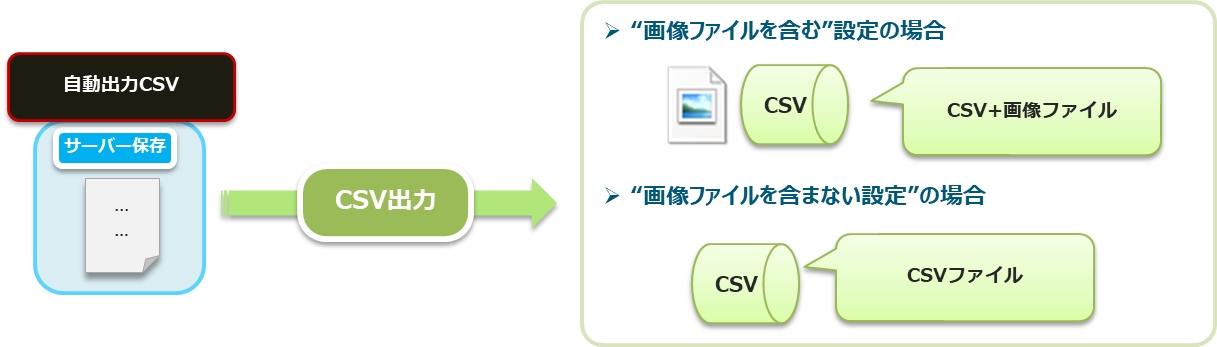
【設定方法】
ConMas Managerの「システム管理」 > 「共通マスター管理」にて設定します。
共通キー “OUTPUT_SETTING”
共通項目名称 “CSV_IMAGE_OUTPUT”
共通項目値
“true”:画像ファイルを含んで出力します。
“false”:画像ファイルを含まず出力します。
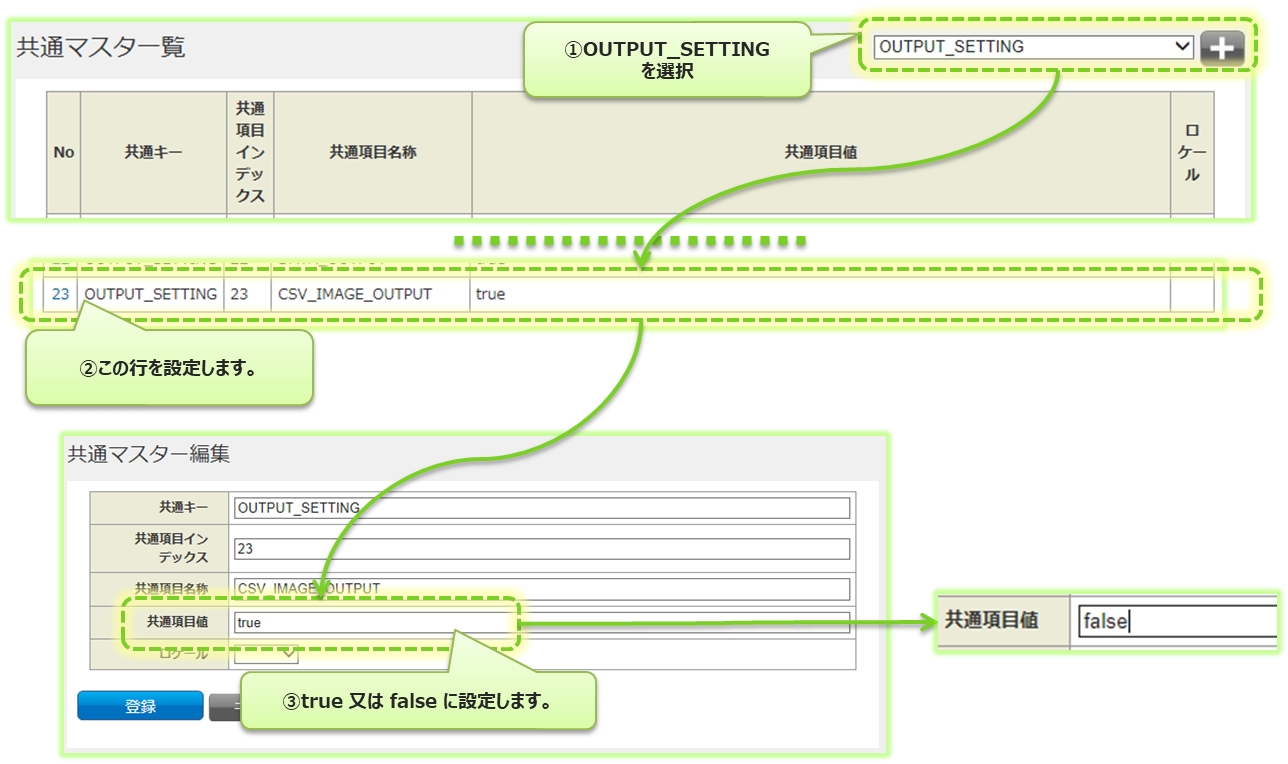
FreeDraw画像フォーマットを変更する
PDF、Excel出力の際、FreeDrawクラスターについては貼り付ける画像のフォーマットPNGをJPEGに変更してファイルサイズを縮小します
既定ではFreeDrawクラスターの画像フォーマットはPNGです。 JPEGの方がファイルサイズが小さくなりますが、透過機能は失われ背景は白になります。 透過が必要な場合はPNGにしてください。
【設定方法】
ConMas Managerの「システム管理」 > 「共通マスター管理」にて設定します。 PDF、Excelそれぞれ設定が必要です。
PDF
共通キー “OUTPUT_SETTING”
共通項目名称 “PDF_FREE_DRAW_FORMAT”
共通項目値 “PNG”:PNGフォーマット ※デフォルト設定、“JPEG”:JPEGフォーマット
EXCEL
共通キー “OUTPUT_SETTING”
共通項目名称 “EXCEL_FREE_DRAW_FORMAT”
共通項目値 “PNG”:PNGフォーマット ※デフォルト設定、“JPEG”:JPEGフォーマット
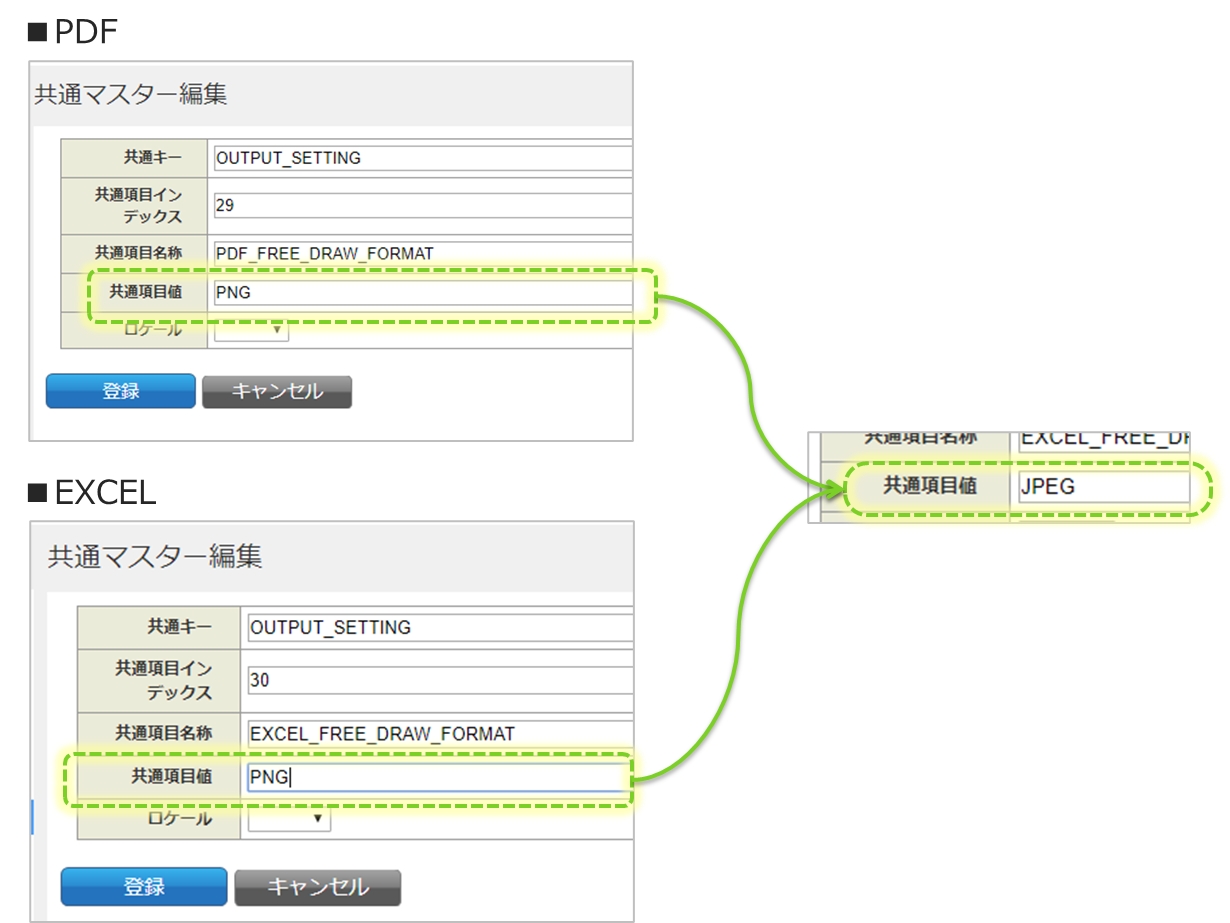
PDFの出力ページを設定する
PDFの出力ページを定義ごとに指定できます。 ConMas Manager上部メニュー「帳票定義」 > 「基本情報」 > 「PDF自動出力ページ設定」で設定します。
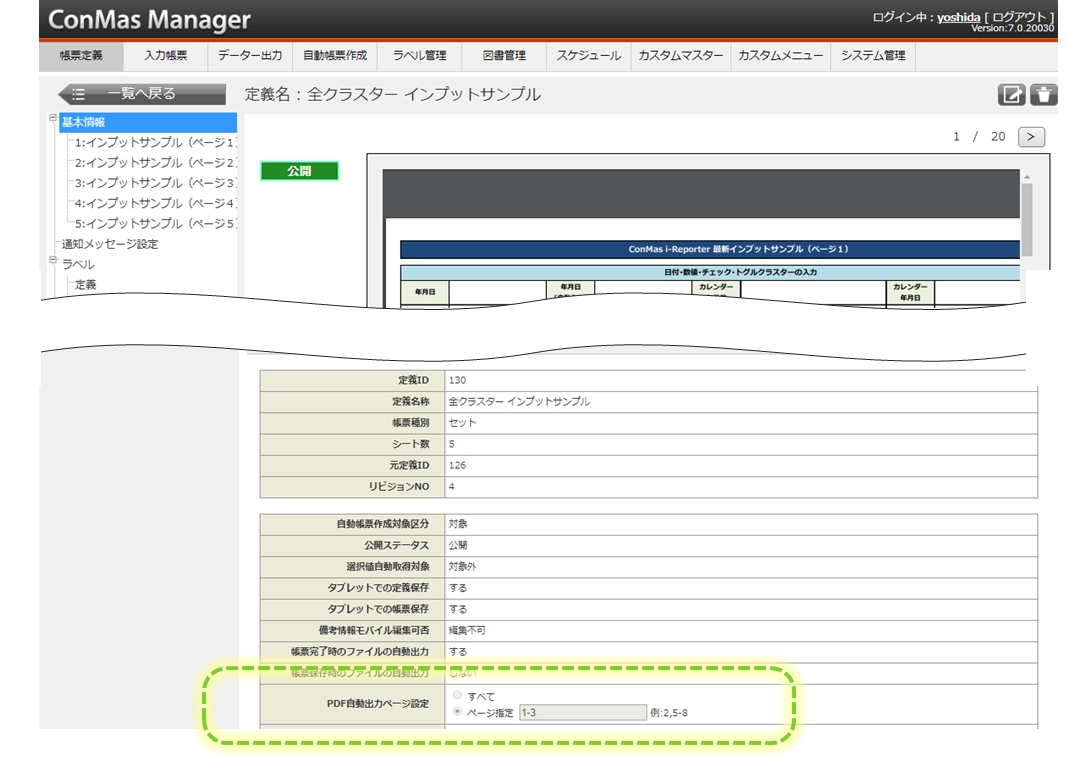
PDF出力するページを指定します。 設定値は一般的な印刷設定と同様にページは“カンマ区切り”でページ番号を指定します。 連続するページ(範囲指定)も”ハイフン”で指定できます。
【例】 1ページ目 と 3ページ目 指定 : 1,3 5ページ目 ~ 7ページ目 指定 : 2-4 1ページ目 と 3ページ目 と 5ページ目 ~ 7ページ目 指定 : 1,3,5-7

ページ指定が不正な場合はエラーになります。 存在するページを数値で指定してください。

ConMas Manager 7.0.20050 以上で利用できます。
制限事項
存在しないページを指定した場合:全ページを出力します。 【例】 5ページの帳票 出力ページ設定:6
存在するページと存在しないページを指定した場合:存在するページのみ出力します。 【例】 5ページの帳票 出力ページ設定:5,6
ページ範囲指定が逆になってるページ順番の場合:全ページを出力します。 【例】 5ページの帳票 出力ページ設定:5-1
自動出力PDFの初期入力値変更表示
出力するPDFに、初期入力値の変更表示をすることができます。 ConMas Managerの「システム管理」 > 「共通マスター管理」にて設定します。
共通キー “OUTPUT_SETTING”
共通項目名称 “PDF_INIT_CHAGE_DISPLAY”
共通項目値
“0”:初期入力値変更表示しない。※デフォルト設定
“1”: 初期入力値変更表示する。
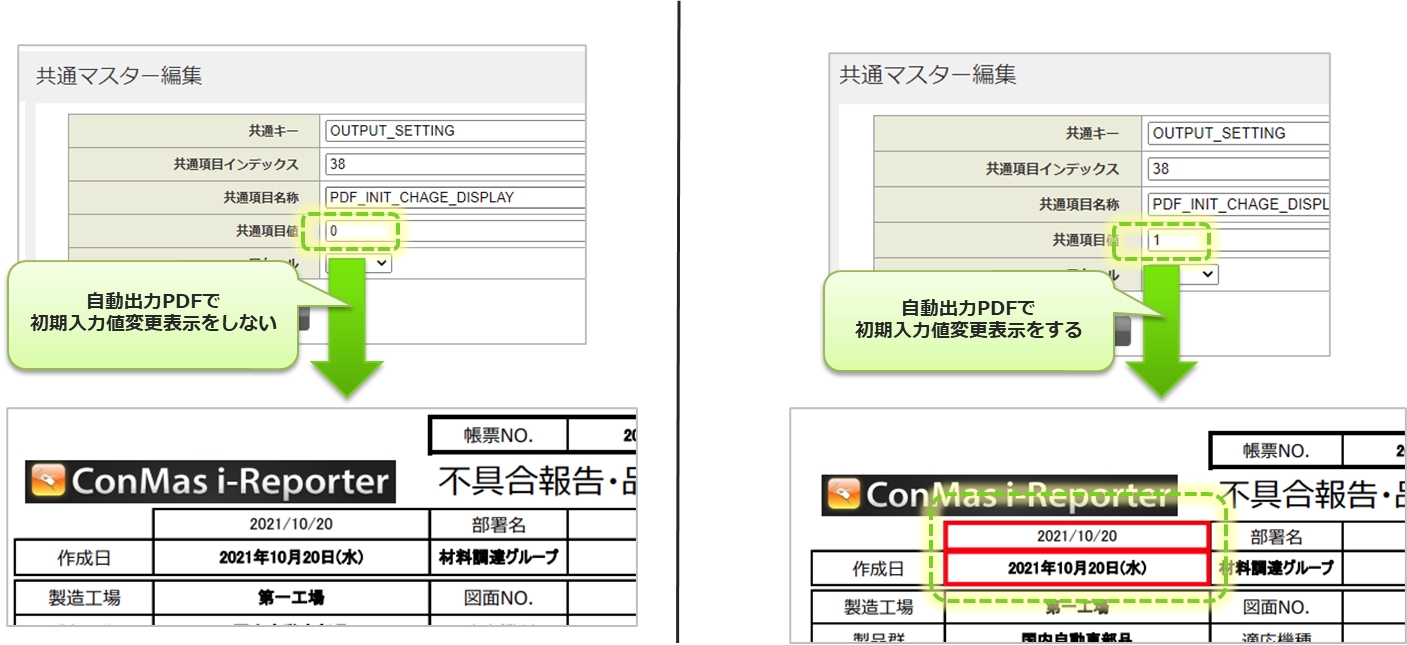
出力するPDFのファイルサイズを小さくする
出力するPDFのファイルサイズを小さくすることができます。 ConMas Managerの「システム管理」 > 「共通マスター管理」にて設定します。
共通キー “PDF_SETTING”
共通項目名称 “LIGHTWEIGHT_MODE ”
共通項目値
“0”:軽量化モードを適用しない。※デフォルト設定
“1”: 軽量化モードを適用する。

Excelから作成された帳票はExcelの機能で出力したPDFファイルを使用しています。 このPDFにはExcel側の情報が付随していますが、これらの情報を破棄することでファイルサイズが小さくなります。PDF上の表示内容に差異は出ません。
このパラメーターは、下記の機能で出力されるPDFが対象です。
入力帳票基本情報画面のPDF (PDFボタン/表示中のPDFいずれも)
データー出力のPDF
自動出力のPDF
帳票ダウンロードAPIのPDF
帳票CSVダウンロードAPIのPDF
帳票ファイル取得APIのPDF
手動出力ファイルの種類別表示可否
入力帳票の基本情報画面の手動ファイル出力ボタンの表示・非表示設定が行なえます。
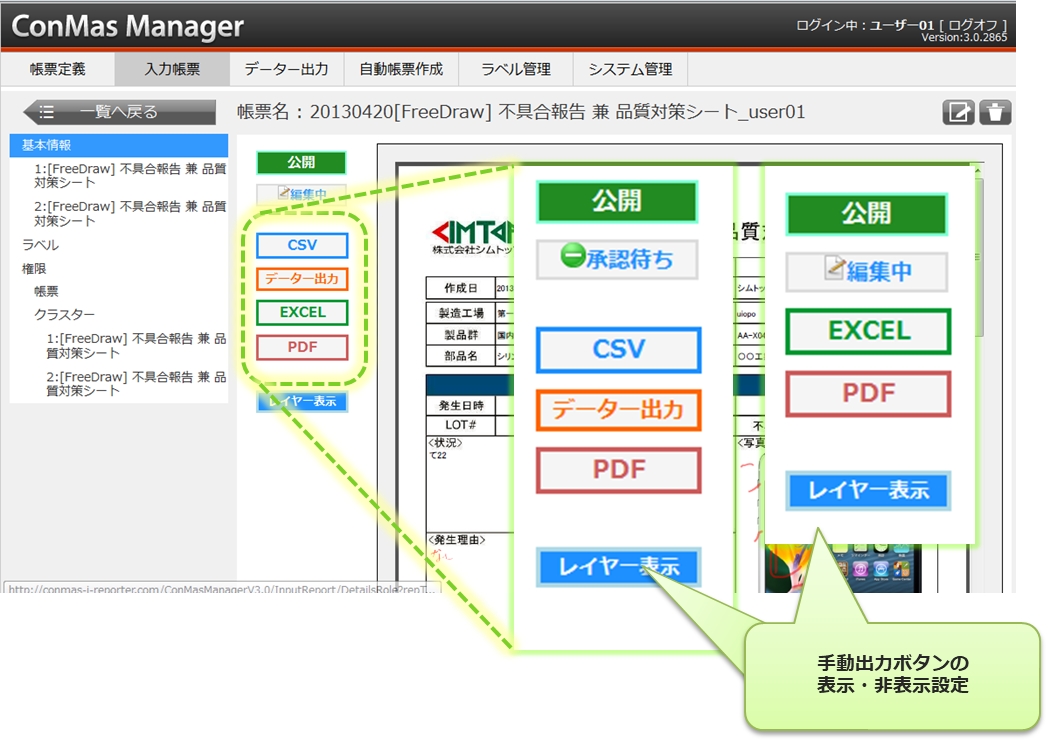
ConMas Managerの「システム管理」 > 「共通マスター管理」にて設定します。
共通キー “OUTPUT_SETTING”
共通項目名称 “CSV_MANUAL_OUTPUT”:CSV、データー出力ボタンの表示する・しない設定 “PDF_MANUAL_OUTPUT”:PDF出力ボタンの表示する・しない設定
“EXCEL_MANUAL_OUTPUT”:EXCEL出力ボタンの表示する・しない設定
共通項目値 “true”:表示する、“false”:表示しない
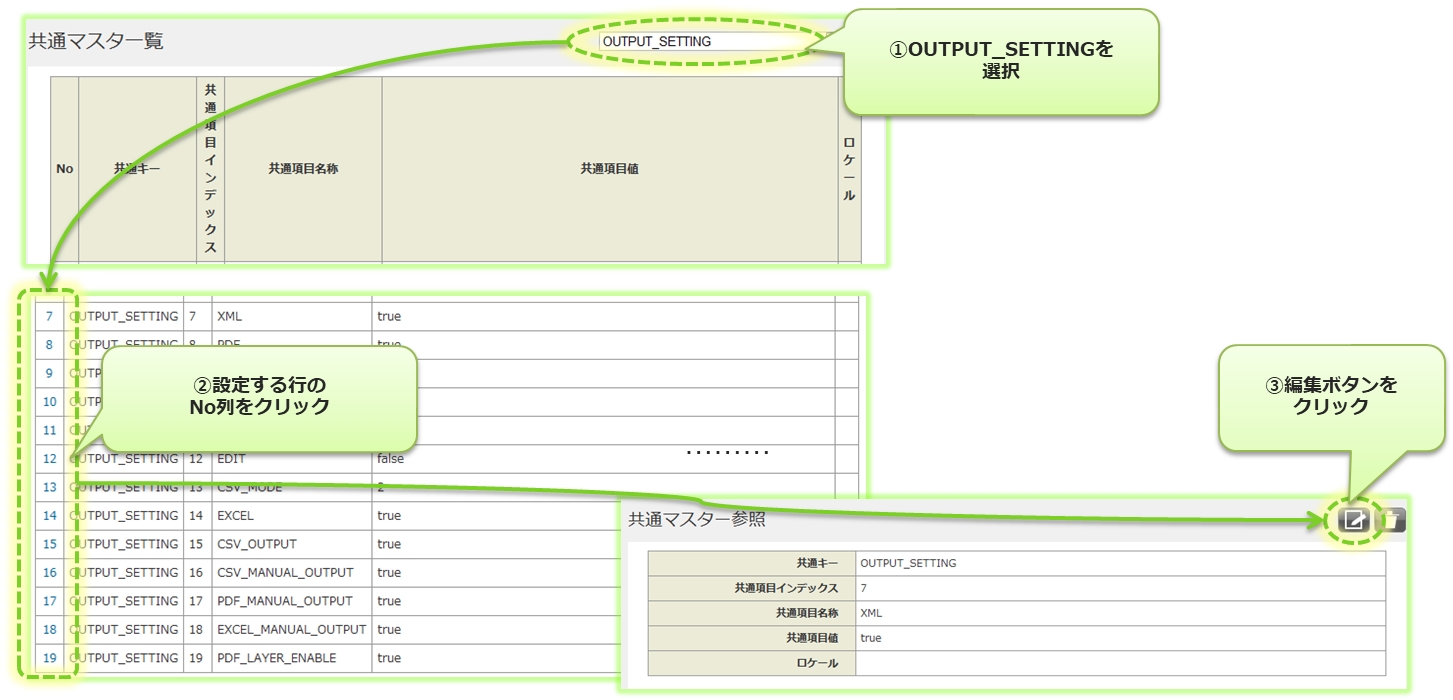
編集完了したら、「登録」ボタンをクリックして確定します。 ここでの編集時に、「共通項目値」以外の項目は編集しないでください。
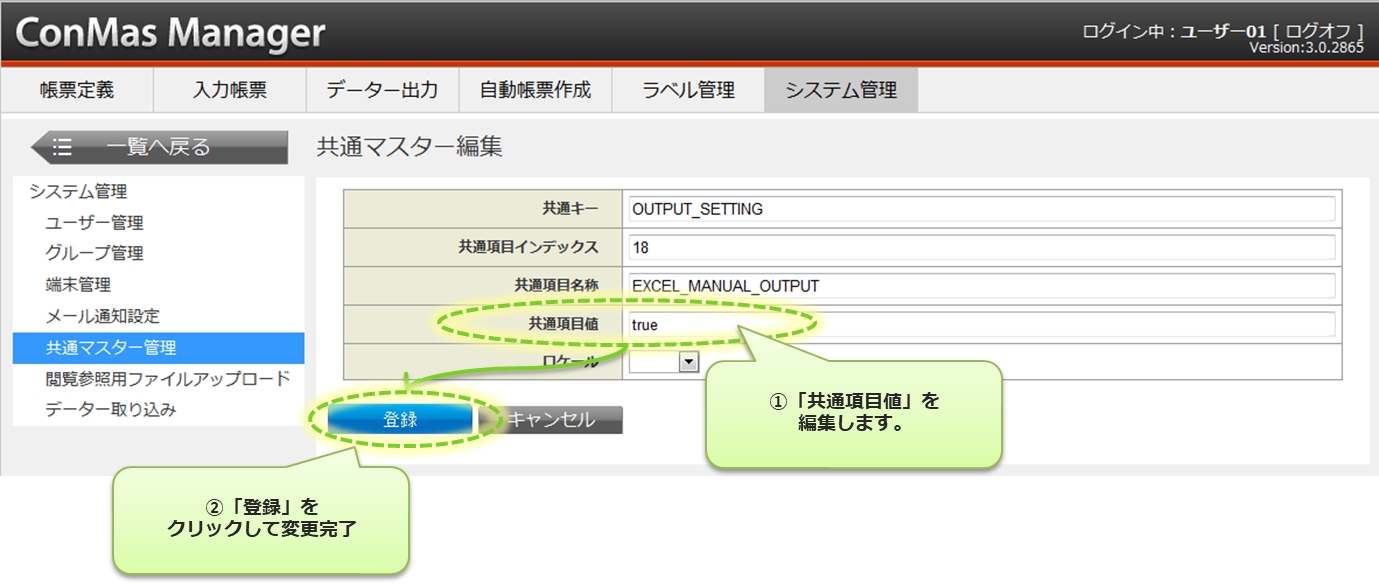
制限:クラウド版での出力フォルダーへのアクセス
クラウド版では、BASE_FOLDER(「1.出力ディレクトリーを確認する」及び、「2.出力ディレクトリーを変更する」を参照)に制限があります。 クラウド版をご利用の場合は、出力先フォルダーへのアクセスはWebDAV接続です。
簡易な接続方法についてはお客様環境開通時にご案内させていただきますが、WebDAV接続はi-Reporterの機能ではないため、接続するための手段やクライアントソフトなどは、お客様にてご確認ください。
WebDAV接続用の情報(例)
開通時、弊社からは以下の情報を提供いたします。
URL http(s)://{HostName or IP Address}/WebDavXXXXXX/ ※{HostName or IP Address}、"XXX..."の箇所には、お客様固有の情報が入ります。
ID/PW ※WebDAV接続時、資格情報の入力が必要となります。 URLと合わせて、開通時に提供いたします。
最終更新
役に立ちましたか?